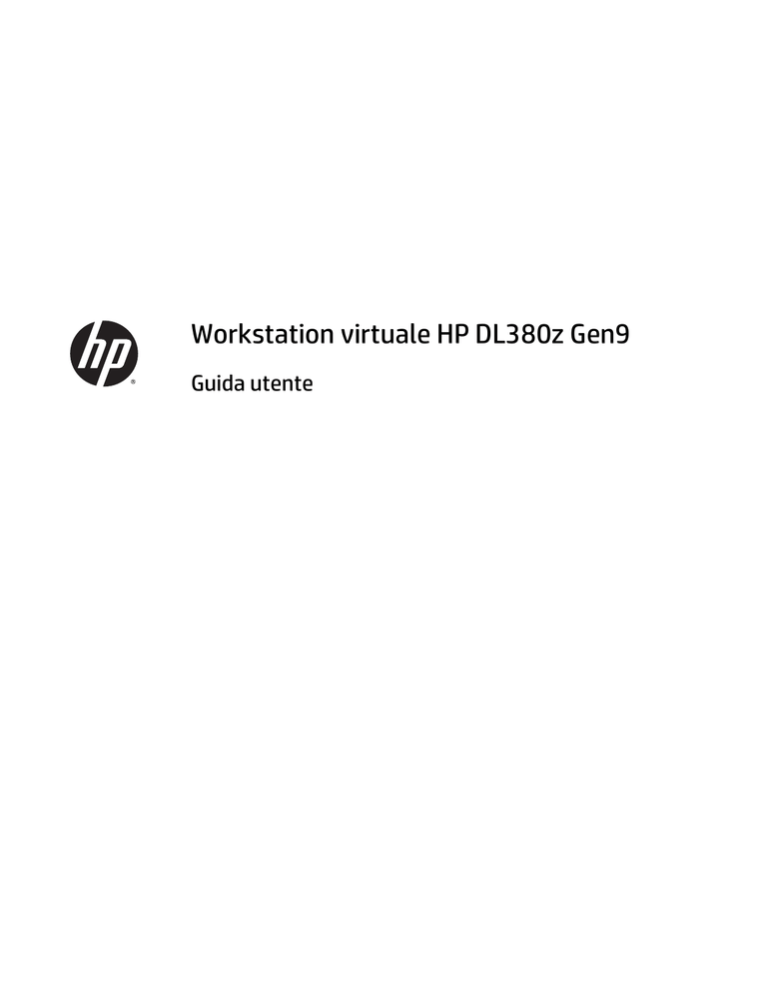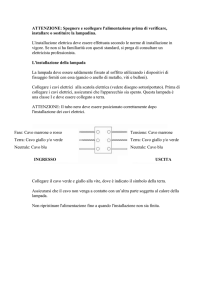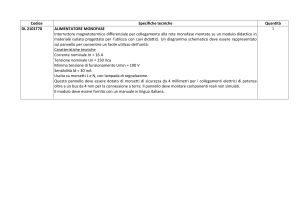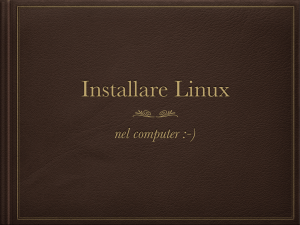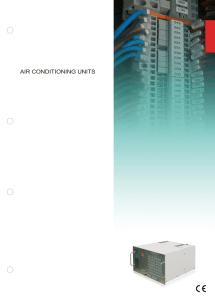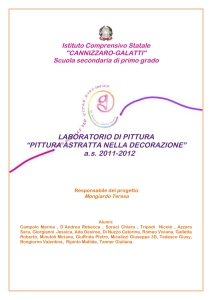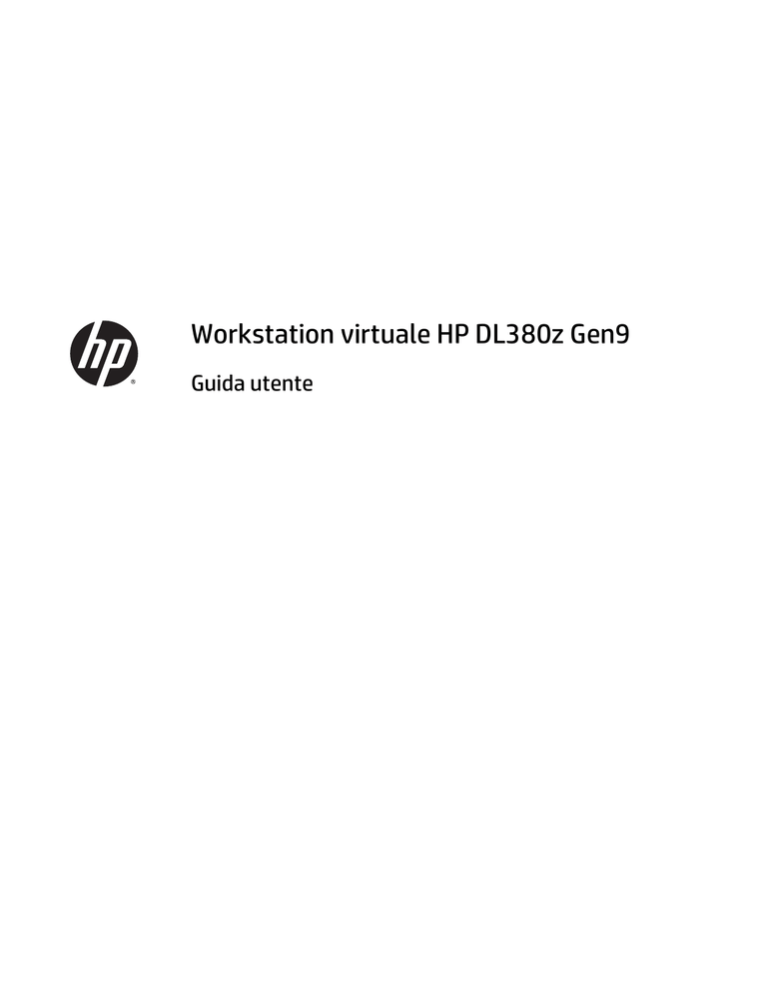
Workstation virtuale HP DL380z Gen9
Guida utente
© Copyright 2014 Hewlett-Packard
Development Company, L.P.
Le informazioni contenute in questo
documento sono soggette a modifiche senza
preavviso. Le uniche garanzie relative a
prodotti e servizi HP sono definite nelle
dichiarazioni esplicite di garanzia che
accompagnano tali prodotti e servizi. Niente di
quanto dichiarato nel presente documento
potrà essere considerato come garanzia
aggiuntiva. HP declina ogni responsabilità per
eventuali omissioni ed errori tecnici o editoriali
contenuti nel presente documento.
Numero di parte: 792111-061
Prima edizione: dicembre 2014
Sommario
1 Contenuto ..................................................................................................................................................... 1
2 Identificazione dei componenti ...................................................................................................................... 2
Componenti del pannello anteriore ...................................................................................................................... 2
LED e pulsanti del pannello anteriore ................................................................................................................... 3
LED di guasto dell'alimentazione ........................................................................................................ 4
Accesso all'HP Systems Insight Display opzionale ............................................................................................... 5
LED di Systems Insight Display ............................................................................................................................. 6
Combinazioni dei LED di Systems Insight Display ................................................................................................. 6
Componenti del pannello posteriore .................................................................................................................... 8
LED del pannello posteriore .................................................................................................................................. 9
Definizioni degli slot per scheda riser PCI non hot-plug ..................................................................................... 10
Componenti della scheda di sistema .................................................................................................................. 11
Interruttore per la manutenzione del sistema ................................................................................. 12
Funzionalità NMI ................................................................................................................................ 13
Posizione degli slot DIMM ................................................................................................................. 13
Numeri delle unità SAS e SATA ............................................................................................................................ 14
Definizioni dei LED dell'unità hot-plug ................................................................................................................ 14
Ventole hot-plug ................................................................................................................................................. 15
3 Operazioni .................................................................................................................................................. 17
Accensione del server .......................................................................................................................................... 17
Spegnimento del server ...................................................................................................................................... 17
Estrazione del server dal rack ............................................................................................................................. 18
Rimozione del server dal rack ............................................................................................................................. 18
Rimozione del pannello di accesso ..................................................................................................................... 19
Installazione del pannello di accesso ................................................................................................................. 19
Accedere al pannello posteriore del prodotto .................................................................................................... 20
Apertura del braccio di supporto cavi ............................................................................................... 20
Rimozione del telaio delle ventole ...................................................................................................................... 21
Rimozione della ventola hot plug: ...................................................................................................................... 22
Rimozione del telaio riser PCI .............................................................................................................................. 23
Installazione del telaio riser PCI .......................................................................................................................... 24
Fissaggio del gancio di ritenuta scheda di espansione completa ...................................................................... 25
Rimozione del deflettore di ventilazione ............................................................................................................ 26
iii
4 Impostazione .............................................................................................................................................. 27
Servizi di installazione opzionali ......................................................................................................................... 27
Ambiente di installazione ottimale ..................................................................................................................... 28
Requisiti di ingombro e ventilazione ................................................................................................ 28
Requisiti di temperatura ................................................................................................................... 29
Requisiti di alimentazione ................................................................................................................. 29
Requisiti di messa a terra .................................................................................................................. 29
Avvertenze sui rack ............................................................................................................................................. 30
Identificazione del contenuto della confezione del server ................................................................................ 30
Installazione delle opzioni hardware .................................................................................................................. 30
Installazione del server nel rack ......................................................................................................................... 31
Installazione del sistema operativo .................................................................................................................... 32
Accensione e selezione delle opzioni di avvio in modalità di avvio UEFI ........................................................... 33
Registrazione del server ...................................................................................................................................... 33
5 Installazione delle opzioni hardware ............................................................................................................ 34
Server QuickSpecs ............................................................................................................................................... 34
Introduzione ........................................................................................................................................................ 34
Processore e ventola opzionali ........................................................................................................................... 34
Opzioni di memoria .............................................................................................................................................. 39
HP SmartMemory .............................................................................................................................. 40
Architettura del sottosistema di memoria ....................................................................................... 40
Moduli DIMM single-rank, dual-rank e quad-rank ............................................................................ 41
DIMM, identificazione ........................................................................................................................ 42
Configurazioni di memoria ................................................................................................................ 42
Configurazione della memoria Advanced ECC ............................................................... 43
Configurazione della memoria Online Spare ................................................................. 43
Linee guida per la sequenza di installazione degli slot DIMM .......................................................... 44
Indicazioni per la sequenza di installazione per Advanced ECC .................................... 44
Indicazioni per l'installazione della memoria Online Spare ........................................... 44
Ordine di installazione .................................................................................................... 45
Installazione di un modulo DIMM ...................................................................................................... 45
Opzioni unità disco rigido hot-plug ..................................................................................................................... 46
Installazione di un'unità disco rigido SAS o SATA hot-plug ............................................................. 47
Rimozione di un'unità disco rigido SAS o SATA hot-plug ................................................................. 48
Opzione Universal Media Bay .............................................................................................................................. 48
Alimentatore hot-plug ridondante opzionale ..................................................................................................... 51
Opzioni della scheda di espansione .................................................................................................................... 53
Rimozione di un elemento di riempimento di uno slot di espansione ............................................. 53
Installazione di una scheda di espansione ....................................................................................... 55
Telaio riser PCI 2 slot opzionale .......................................................................................................................... 56
iv
Telaio riser PCI 3 slot opzionale .......................................................................................................................... 58
Kit di attivazione GPU .......................................................................................................................................... 60
Telaio unità anteriore SFF a 8 alloggiamenti opzionale per alloggiamento 1 ................................................... 65
Opzione pannello laterale Location Discovery Services ..................................................................................... 70
Opzione FlexibleLOM ........................................................................................................................................... 74
Scheda HP SAS Expander da 12 Gb ..................................................................................................................... 75
Porte scheda HP SAS Expander da 12GB ............................................................................................................ 77
Controller HP Flexible Smart Array ..................................................................................................................... 80
Batteria HP Smart Storage .................................................................................................................................. 81
Opzione ventola con prestazioni elevate ............................................................................................................ 83
Porta seriale posteriore opzionale ...................................................................................................................... 85
Opzione HP Trusted Platform Module ................................................................................................................ 86
Installazione della scheda Trusted Platform Module ...................................................................... 87
Conservazione della chiave/password di ripristino ......................................................................... 88
Abilitazione del Trusted Platform Module ........................................................................................ 89
6 Cablaggio .................................................................................................................................................... 90
Cablaggio telaio unità frontale SFF a otto alloggiamenti .................................................................................. 90
Cablaggio Universal Media Bay ........................................................................................................................... 95
Cavo di alimentazione PCIe da 150W opzionale ................................................................................................. 97
7 Software e utility di configurazione .............................................................................................................. 98
Server mode (Modalità server) ............................................................................................................................ 98
QuickSpecs per i prodotti .................................................................................................................................... 99
HP iLO ................................................................................................................................................................... 99
Active Health System ...................................................................................................................... 100
Supporto per HP iLO HP RESTful API .............................................................................................. 100
Integrated Management Log (Registro di gestione integrato) ...................................................... 101
Assistenza remota HP Insight Remote Support ............................................................................. 101
Connessione centrale di Assistenza Remota con HP Insight Remote Support ........... 101
Connessione diretta con HP Insight Online .................................................................. 101
HP Insight Online .......................................................................................................... 102
Intelligent Provisioning ..................................................................................................................................... 102
HP Insight Diagnostics .................................................................................................................... 102
Funzionalità Survey Utility di HP Insight Diagnostics .................................................. 103
Utility Erase ..................................................................................................................................... 103
Scripting Toolkit per Windows e Linux .............................................................................................................. 103
HP Service Pack per ProLiant ............................................................................................................................ 104
HP Smart Update Manager ............................................................................................................. 104
Utilità di sistema HP UEFI .................................................................................................................................. 104
Utilizzo delle utilità di sistema HP UEFI .......................................................................................... 104
v
Controllo di avvio flessibile ............................................................................................................. 105
Ripristino e personalizzazione delle impostazioni di configurazione ........................................... 106
Configurazione Secure Boot (Avvio Protetto) ................................................................................ 106
Shell UEFI integrata ......................................................................................................................... 106
Diagnostica UEFI integrata ............................................................................................................. 106
Assistenza HP RESTful API per UEFI ............................................................................................... 107
Reinserimento del numero di serie del server e dell'ID del prodotto ............................................ 107
Utility e funzioni ................................................................................................................................................ 107
HP Smart Storage Administrator .................................................................................................... 107
Utility ROMPaq ................................................................................................................................ 108
Automatic Server Recovery (Ripristino automatico del server) .................................................... 108
Supporto per USB ............................................................................................................................ 108
USB: funzionalità esterna ............................................................................................. 109
Supporto ROM ridondante .............................................................................................................. 109
Vantaggi per la protezione e la sicurezza .................................................................... 109
Strumenti di aggiornamento del sistema ......................................................................................................... 109
Driver ............................................................................................................................................... 109
Software e firmware ....................................................................................................................... 110
Controllo della versione .................................................................................................................. 110
Sistemi operativi e supporto per software di virtualizzazione HP per server ProLiant ................ 110
HP Technology Service Portfolio .................................................................................................... 110
Change Control and Proactive Notification .................................................................................... 111
8 Risoluzione dei problemi ............................................................................................................................ 112
Risorse per la risoluzione dei problemi ............................................................................................................. 112
9 Sostituzione della batteria ......................................................................................................................... 113
10 Informazioni sulle norme vigenti .............................................................................................................. 115
Sicurezza e conformità alle normative ............................................................................................................. 115
Marchio per Bielorussia, Kazakistan e Russia ................................................................................................... 115
Dichiarazione sul contenuto di materiale RoHS per la Turchia ........................................................................ 116
Dichiarazione sul contenuto di materiale RoHS per l'Ucraina .......................................................................... 116
Informazioni sulla garanzia .............................................................................................................................. 116
11 Scariche elettrostatiche ........................................................................................................................... 117
Prevenzione delle scariche elettrostatiche ...................................................................................................... 117
Metodi di messa a terra per prevenire scariche elettrostatiche ...................................................................... 117
vi
12 Specifiche ............................................................................................................................................... 118
Specifiche ambientali ........................................................................................................................................ 118
Specifiche meccaniche ...................................................................................................................................... 118
Specifiche dell'alimentatore ............................................................................................................................. 119
Alimentatore hot-plug HP Flex Slot Platinum da 800W ................................................................ 119
Alimentatore hot-plug HP Flex Slot Platinum Plus da 1400W ...................................................... 120
13 Assistenza e altre risorse ......................................................................................................................... 121
Prima di contattare HP ...................................................................................................................................... 121
Come contattare HP .......................................................................................................................................... 121
Programma Customer Self Repair .................................................................................................................... 122
14 Acronimi e abbreviazioni .......................................................................................................................... 123
15 Commenti sulla documentazione .............................................................................................................. 125
Indice analitico ............................................................................................................................................. 126
vii
viii
1
Contenuto
Questa guida è destinata agli addetti all'installazione, all'amministrazione e alla manutenzione dei server e
dei sistemi di memorizzazione. L'installazione deve essere eseguita da personale qualificato in servizi di
supporto ad apparecchiature informatiche e in grado di riconoscere i pericoli connessi all'utilizzo di prodotti
che possono generare potenziali elettrici pericolosi.
Questo prodotto workstation virtuale è basato su un prodotto HP Proliant, pertanto questa documentazione
contiene riferimenti alla documentazione HP Proliant. Tuttavia, i sistemi operativi supportati da questi
prodotti sono diversi dai sistemi operativi supporti dai prodotti HP Proliant. Per ulteriori informazioni sui
sistemi operativi supportati dalla workstation virtuale, visitare la pagina Quickspecs della Workstation
virtuale sul sito Web HP DL380z Gen9.
1
2
Identificazione dei componenti
Componenti del pannello anteriore
2
Elemento
Descrizione
1
Alloggiamento 1 (unità opzionali o unità ottica, video, USB)
2
Alloggiamento 2 (unità opzionali)
3
Alloggiamenti per unità fissa
4
Connettore anteriore USB 3.0
5
Etichetta del numero di serie
Capitolo 2 Identificazione dei componenti
LED e pulsanti del pannello anteriore
Elemento
Descrizione
Stato
1
Pulsante di accensione/standby e LED* di
alimentazione sistema
Verde fisso = sistema acceso
Verde lampeggiante (1 Hz/ciclo per sec) = esecuzione della sequenza di
accensione
Ambra fisso = sistema in standby
Spento = nessuna alimentazione**
2
LED di integrità*
Verde fisso = normale
Verde lampeggiante (1 Hz/ciclo per sec) = iLO sta riavviando
Ambra lampeggiante = funzionamento non corretto del sistema
Rosso lampeggiante (1 Hz/ciclo per sec) = sistema in condizioni critiche†
3
LED di stato NIC*
Verde fisso = sistema connesso alla rete
Verde lampeggiante (1 Hz/ciclo per sec) = rete attiva
Spento = nessuna attività di rete
4
Pulsante/LED UID *
Blu fisso = attivato
Blu lampeggiante:
●
(1 Hz/ciclo per sec) = gestione remota o aggiornamento del
firmware in corso
●
4 Hz/ciclo al sec = avviata la sequenza di riavvio manuale iLO
●
8 Hz/ciclo al sec = sequenza di riavvio manuale iLO in corso
Spento = Disattivato.
*Quando tutti e quattro i LED descritti in questa tabella lampeggiano contemporaneamente, si è verificato un guasto
all'alimentazione. Per ulteriori informazioni, vedere LED di guasto dell'alimentazione a pagina 4.
**Alimentazione di rete non disponibile, cavo di alimentazione scollegato, nessun alimentatore installato, si è verificato un guasto
dell'alimentatore o il cavo del pulsante di accensione è scollegato.
LED e pulsanti del pannello anteriore
3
Elemento
Descrizione
Stato
†Se il LED di integrità indica uno stato non corretto o critico, esaminare il sistema IML o utilizzare iLO per verificare lo stato del
sistema.
LED di guasto dell'alimentazione
La tabella seguente fornisce un elenco di tutti i LED di guasto dell'alimentazione, e i sottosistemi che sono
interessati. Non tutti i guasti dell'alimentazione si riferiscono a tutti i server.
4
Sottosistema
Comportamento LED
Scheda di sistema
1 lampeggio
Processore
2 lampeggi
Memoria
3 lampeggi
Slot per scheda riser PCIe
4 lampeggi
FlexibleLOM
5 lampeggi
Controller Smart SAS HBA/Controller rimovibile HP
Flexible Smart Array
6 lampeggi
Slot per scheda di sistema PCIe
7 lampeggi
Backplane di alimentazione o backplane di
archiviazione
8 lampeggi
Alimentatore
9 lampeggi
Capitolo 2 Identificazione dei componenti
Accesso all'HP Systems Insight Display opzionale
Per estrarre l'HP Systems Insight Display a pressione su modelli nei quali questa opzione è presente:
1.
Premere e rilasciare il display.
2.
Dopo che il display è stato completamente espulso, ruotarlo per visualizzare i LED.
Accesso all'HP Systems Insight Display opzionale
5
LED di Systems Insight Display
I LED di HP Systems Insight Display indicano la disposizione della scheda di sistema. Il display consente di
effettuare la diagnostica con il pannello di accesso installato.
Elemento
Descrizione
Stato
1
Attività/collegamento NIC
Spento = nessun collegamento alla rete Se l'alimentazione è spenta, per lo stato
vedere i LED del pannello posteriore RJ-45 (vedere LED del pannello posteriore
a pagina 9).
Verde lampeggiante = sistema connesso e attività sulla rete
Verde = connesso alla rete
2
Surriscaldamento
Spento = normale
Ambra = rilevata una temperatura di sistema elevata
3
Stato AMP
Spento = modalità AMP disabilitate
Verde = modalità AMP abilitate
Ambra = failover
Ambra lampeggiante = configurazione non valida
4
—
Limitazione
dell'alimentazione
Off = il sistema è in modalità standby, o non è impostata alcuna limitazione.
Tutti gli altri LED
Spento = normale
Verde = applicata limitazione all'alimentazione
Ambra = guasto
Per ulteriori informazioni sull'attivazione di questi LED, vedere Combinazioni dei
LED di Systems Insight Display a pagina 6.
Combinazioni dei LED di Systems Insight Display
Quando sul pannello anteriore il LED di stato si illumina di rosso o di ambra, si è verificato un evento che
influisce sullo stato funzionale del server. Le combinazioni dei LED di Systems Insight Display accesi, del LED
di alimentazione del sistema e del LED di stato indicano lo stato in cui si trova il sistema.
6
Capitolo 2 Identificazione dei componenti
LED di Systems Insight
Display e relativo colore
LED di stato
LED di alimentazione del
sistema
Stato
Processore (ambra)
Rosso
Ambra
Potrebbero essere presenti le seguenti
condizioni:
●
Il processore nello zoccolo X è
danneggiato.
●
Il processore X non è installato nello
zoccolo.
●
Il processore X non è supportato.
●
La ROM ha rilevato un processore
danneggiato durante il POST.
Processore (ambra)
Ambra
Verde
Il processore nello zoccolo X si trova in una
condizione di pre-guasto.
DIMM (ambra)
Rosso
Verde
Uno o più moduli DIMM sono danneggiati.
DIMM (ambra)
Ambra
Verde
Il modulo DIMM presente nello slot X si trova in
una condizione di pre-guasto.
Surriscaldamento (ambra)
Ambra
Verde
Il driver di sicurezza ha rilevato un livello di
attenzione della temperatura.
Surriscaldamento (ambra)
Rosso
Ambra
Il server ha rilevato un livello critico della
temperatura dell'hardware.
Riser PCI (ambra)
Rosso
Verde
Il telaio riser PCI non è inserito correttamente.
Ventola (ambra)
Ambra
Verde
Una ventola è danneggiata o è stata rimossa.
Ventola (ambra)
Rosso
Verde
Due o più ventole sono danneggiate o sono
state rimosse.
Alimentatore (ambra)
Rosso
Ambra
Potrebbero essere presenti le seguenti
condizioni:
Alimentatore (ambra)
Ambra
Verde
●
È installato solo un alimentatore che si
trova in standby.
●
Alimentazione guasto
●
Scheda di sistema guasta
Potrebbero essere presenti le seguenti
condizioni:
●
L'alimentatore ridondante è installato e
solo un alimentatore è funzionante.
●
Il cavo di alimentazione non è collegato
all'alimentatore ridondante.
●
Alimentazione ridondante guasto.
●
Non corrispondenza degli alimentatori al
POST oppure non corrispondenza degli
alimentatori tramite aggiunta hot-plug.
Limitazione dell'alimentazione
(spento)
—
Ambra
Standby
Limitazione dell'alimentazione
(verde)
—
Lampeggiante verde
In attesa di alimentazione
Combinazioni dei LED di Systems Insight Display
7
LED di Systems Insight
Display e relativo colore
LED di stato
LED di alimentazione del
sistema
Stato
Limitazione dell'alimentazione
(verde)
—
Verde
Alimentazione disponibile.
Limitazione dell'alimentazione
(ambra lampeggiante)
—
Ambra
Alimentazione non disponibile.
IMPORTANTE: Se più di un LED di slot DIMM è accesso, è necessario approfondire il problema. Controllare
ogni banco di moduli DIMM rimuovendo tutti gli altri moduli. Isolare il modulo DIMM guasto sostituendo a
ogni modulo DIMM di un banco un modulo sicuramente funzionante.
Componenti del pannello posteriore
Elemento
Descrizione
1
Slot 1-3 PCIe (dall'alto verso il basso)
2
Slot 4-5 PCIe opzionali (dall'alto verso il basso)*
3
Porta seriale opzionale
4
Alimentatore 1 (PS1)
5
Alimentatore 2 (PS2)
6
Connettore video
7
Porta 4 RJ-45 1 Gb
8
Porta 3 RJ-45 1 Gb
9
Porta 2 RJ-45 1 Gb
10
Porta 1 RJ-45 1 Gb
11
Connettore iLO
12
Connettori USB
13
Opzione FlexibleLOM
*Necessita di un secondo processore
8
Capitolo 2 Identificazione dei componenti
LED del pannello posteriore
Elemento
Descrizione
Stato
1
LED UID
Spento = disattivato.
Blu fisso = attivato
Blu lampeggiante = gestione remota del sistema
2
LED di collegamento del controller di rete
Spento = non connesso alla rete
Verde = sistema connesso alla rete
3
LED di attività del controller di rete
Spento = nessuna attività di rete
Verde fisso = sistema connesso alla rete
Verde lampeggiante = attività di rete
4
LED dell'alimentatore 2
Spento = il sistema è spento o l'alimentazione non è
disponibile.
Verde fisso = normale
5
LED dell'alimentatore 1
Spento = il sistema è spento o l'alimentazione non è
disponibile.
Verde fisso = normale
LED del pannello posteriore
9
Definizioni degli slot per scheda riser PCI non hot-plug
●
Connettore telaio riser principale, collegato al processore 1 o al Southbridge
Telaio riser PCle con 3 slot*
Telaio riser PCle opzionale con 2 slot x 16
1 - FL/FH
PCIe3 x16 (8, 4, 2, 1)
—
2 - HL/FH
PCIe3 x16 (8, 4, 2, 1)
PCIe3 x16 (16, 8, 4, 2, 1)
3 - HL/FH
PCIe3 x8 (8, 4, 2, 1)
PCIe3 x8 (8, 4, 2, 1)*
●
Connettore del telaio riser secondario - collegato al processore 2 (il processore 2 deve essere installato)
Telaio riser PCIe con 3 slot*
4 - FL/FH
PCIe3 x16 (16, 8, 4, 2, 1)
5 - HL/FH
PCIe3 x16 (16, 8, 4, 2, 1)
6 - HL/FH
PCIe3 x8 (8, 4, 2, 1)
* Il server viene fornito con un telaio riser PCle3 installato nel connettore del telaio riser principale.
Note:
10
●
"Principale" indica che il telaio riser è installato nel connettore riser principale.
●
"Secondario" indica che il telaio riser è installato nel connettore riser secondario.
●
L'installazione dei telai riser elencati nella tabella sopra, nei connettori riser principale o secondario,
determina le dimensioni delle schede di espansione PCI supportate da tali telai riser.
●
FL/FH indica piena lunghezza, piena altezza (full-length, full-height). HL/FH indica mezza lunghezza,
piena altezza (half-length, full-height).
Capitolo 2 Identificazione dei componenti
Componenti della scheda di sistema
Elemento
Descrizione
1
Connettore FlexibleLOM
2
Connettore riser PCI principale (processore 1)
3
Connettore ottico anteriore VGA/USB 2.0
4
Porta 1 SATA x4
5
Porta 2 SATA x4
6
Connettore rilevamento presenza backplane
7
Ottica/Porta 5 SATA
8
Porta 4 SATA
9
Connettore anteriore alimentazione/USB 3.0
10
Connettore di alimentazione unità backplane
11
Connettore batteria HP Smart Storage
12
Connettore opzionale Location Discovery Services
13
Slot per scheda MicroSD
14
Connettore USB 3.0 doppio interno
15
Connettore Smart Array/HBA
Componenti della scheda di sistema
11
Elemento
Descrizione
16
Connettore riser PCI processore secondario (processore 2)
17
Batteria di sistema
18
Connettore TPM
19
Connettore della porta seriale opzionale
X
Interruttore per la manutenzione del sistema
Interruttore per la manutenzione del sistema
Elemento
Impostazione predefinita
Funzione
S1
Spento
Spento = protezione HP iLO abilitata
Acceso = protezione HP iLO disabilitata
S2
Spento
Spento = la configurazione di sistema può essere modificata
Acceso = la configurazione di sistema è bloccata
S3
Spento
Riservato
S4
Spento
Riservato
S5
Spento
Spento = la password di accensione è abilitata
Accesso = la password di accensione è disabilitata
S6
Spento
Spento = nessuna funzione
Acceso = la ROM legge come non valida la configurazione di sistema
S7
—
Spento = impostata modalità di avvio predefinita per UEFI.
Acceso = impostata modalità di avvio predefinita per legacy.
S8
—
Riservato
S9
—
Riservato
S10
—
Riservato
S11
—
Riservato
S12
—
Riservato
Per accedere alla ROM ridondante, impostare S1, S5 ed S6 su Acceso.
Quando la posizione 6 dello switch di manutenzione del sistema è impostata su Acceso, il sistema è pronto a
cancellare tutte le impostazioni di configurazione del sistema sia dalla memoria CMOS che dalla RAM non
volatile (NVRAM).
ATTENZIONE: Azzerando la CMOS e/o la NVRAM, vengono cancellate anche le informazioni di
configurazione. Accertarsi di configurare correttamente il server per evitare perdite di dati.
IMPORTANTE: Prima di utilizzare l'interruttore S7 per passare alla modalità di avvio Legacy BIOS,
assicurarsi che il controller HP Dynam Smart Array B140i sia disabilitato. Non utilizzare il controller B140i
quando il server è in modalità di avvio Legacy BIOS.
12
Capitolo 2 Identificazione dei componenti
Funzionalità NMI
Un dump blocco del sistema NMI consente agli amministratori di creare dei file dump blocco del sistema
quando un sistema è bloccato e non risponde ai tradizionali sistemi di debug.
L'analisi dei dump generati durante il crash di un sistema è di fondamentale importanza per diagnosticare
problemi di affidabilità come i blocchi del sistema operativo, dei driver di periferica e delle applicazioni. Nella
maggior parte dei casi, i crash congelano il sistema e l'unica operazione a disposizione degli amministratori è
terminare il ciclo dell'alimentazione di sistema. Il riavvio del sistema cancella tutte le informazioni utili per
l'analisi del problema. La funzionalità NMI conserva queste informazioni eseguendo un dump della memoria
prima del riavvio a freddo del sistema.
Per forzare il sistema operativo per provocare il gestore NMI e generare un registro dump blocco del sistema,
l'amministratore può utilizzare la funzione NMI virtuale di iLO.
Per ulteriori informazioni, consultare il sito Web HP http://www.hp.com/support/NMI.
Posizione degli slot DIMM
Gli slot dei moduli DIMM sono numerati in sequenza da 1 a 12 per ogni processore. Per le indicazioni di
installazione, le modalità AMP supportate utilizzano l'assegnazione con lettere.
Componenti della scheda di sistema
13
Numeri delle unità SAS e SATA
●
Numerazione alloggiamento SFF con 8 dispositivi
Definizioni dei LED dell'unità hot-plug
Elemento
LED
Stato
Definizione
1
Posizione
Blu fisso
Identificazione dell'unità da parte di un'applicazione
host.
Blu lampeggiante
Aggiornamento del firmware del supporto dell'unità in
corso o richiesto.
Verde rotante
Attività dell'unità
Spento
Nessuna attività dell'unità
Bianco fisso
Non rimuovere l'unità. La rimozione dell'unità causerà il
guasto di una più unità logiche.
Spento
La rimozione dell'unità non causa il guasto a un'unità
logica.
Verde fisso
L'unità è membro di una o più unità logiche.
Lampeggiante verde
L'unità è in fase di ricostruzione o sta eseguendo una
migrazione RAID, una migrazione della dimensione di
stripe, l'espansione di capacità, l'estensione delle unità
logiche o è in fase di cancellazione.
Ambra/verde lampeggiante
L'unità è membro di una o più unità logiche e si prevede il
gusto dell'unità.
Ambra lampeggiante
L'unità non è configurata e si prevede il guasto dell'unità.
Ambra fisso
L'unità è guasta.
Spento
L'unità non è configurata da un controller RAID.
2
3
4
14
Anello di attività
Non rimuovere
Stato unità
Capitolo 2 Identificazione dei componenti
Ventole hot-plug
ATTENZIONE: Per evitare danni ai componenti di server, in una configurazione a processore singolo devono
essere applicati degli elementi di riempimento agli alloggiamenti delle ventole 1 e 2.
ATTENZIONE: Per evitare danni all'apparecchiatura, non utilizzare il server per lunghi periodi di tempo se il
numero ottimale di ventole non è installato. Sebbene il server potrebbe avviarsi, HP consiglia di non
utilizzare il server senza che il numero necessario di ventole siano installate e funzionanti.
Nella seguente tabella sono elencate le configurazioni valide di ventole.
Configurazione
Alloggiamento
ventola 1
Alloggiamento
ventola 2
Alloggiamento
ventola 3
Alloggiamento
ventola 4
Alloggiamento
ventola 5
Alloggiamento
ventola 6
1 processore
Elemento di
riempimento
ventola
Elemento di
riempimento
ventola
Ventola
Ventola
Ventola
Ventola
1 processore,
configurazione a
24 SFF o a 12
LFF con ventole
ad alte
prestazioni
Ventola
Ventola
Ventola
Ventola
Ventola
Ventola
2 processori
Ventola
Ventola
Ventola
Ventola
Ventola
Ventola
In una configurazione a processore singolo, per la ridondanza sono necessarie quattro ventole e due
elementi di riempimento, da installare negli alloggiamenti ventola specifici. Un guasto ad una ventola o una
ventola mancante provocano una perdita di ridondanza. Un secondo guasto ad una ventola o una ventola
mancante provocano un arresto normale del server.
L'installazione di più ventole rispetto al numero richiesto in una configurazione a processore singolo non è
una configurazione supportata.
In una configurazione a processore doppio, per la ridondanza sono necessarie sei ventole. Un guasto ad una
ventola o una ventola mancante provocano una perdita di ridondanza. Un secondo guasto ad una ventola o
una ventola mancante provocano un arresto normale del server.
Ventole hot-plug
15
La ventola ad alte prestazioni opzionale potrebbe essere necessaria per le seguenti installazioni:
●
Installazioni di riser GPU opzionale
●
Configurazioni conformi alle norme ASHRAE
Per ulteriori informazioni, consultare il sito Web HP http://www.hp.com/go/proliant/ASHRAE.
Il server supporta velocità variabili delle ventole. Le ventole funzionano alla velocità minima fino a quando un
aumento della temperatura richiede un aumento della velocità della ventola per raffreddare il server. Il
server si arresta durante i seguenti scenari correlati alla temperatura:
●
Nella POST e nel sistema operativo, l'HP iLO esegue un arresto normale se viene rilevato un livello di
attenzione della temperatura. Se l'hardware del server rileva un livello di temperatura critico prima che
si verifichi un arresto normale, il server esegue un arresto immediato.
●
Se la funzione di spegnimento termico (Thermal Shutdown) è disabilitata nella configurazione
piattaforma e BIOS (RBSU), l'HP iLO non esegue un arresto normale quando viene rilevato un livello di
attenzione della temperatura. La disabilitazione di questa funzione non impedisce all'hardware del
server di eseguire un arresto immediato quando viene rilevato un livello critico di temperatura.
ATTENZIONE: Un evento termico può danneggiare i componenti del server quando la funzione di
spegnimento termico è disabilitata nella configurazione piattaforma e BIOS (RBSU).
16
Capitolo 2 Identificazione dei componenti
3
Operazioni
Accensione del server
Per accendere il server, premere il pulsante Power On/Standby (Accensione/standby).
Spegnimento del server
Prima di spegnere il server per consentire l'esecuzione di eventuali procedure di aggiornamento o
manutenzione, si consiglia di effettuare un backup dei programmi e dei dati critici del server.
IMPORTANTE: Quando il server è in modalità standby, l'alimentazione ausiliaria è ancora fornita dal
sistema.
Per spegnere il server, utilizzare uno dei seguenti metodi:
●
Premere e rilasciare il pulsante di accensione/standby.
Questo metodo avvia un arresto controllato delle applicazioni e del sistema operativo prima di attivare
la modalità standby del server.
●
Tenere premuto il pulsante di accensione/standby per più di 4 secondi per forzare la modalità standby
del server.
Questo metodo forza l'attivazione della modalità standby sul server senza la corretta chiusura delle
applicazioni e del sistema operativo. Se un'applicazione non risponde, è possibile usare questo metodo
per forzare l'arresto.
●
Utilizzare il pulsante di alimentazione virtuale di HP iLO.
Questo metodo avvia un arresto in remoto controllato delle applicazioni e del sistema operativo prima
di attivare la modalità standby del server.
Prima di procedere, verificare che il server si trovi in modalità standby verificando che il LED di alimentazione
sia di colore ambra.
Accensione del server
17
Estrazione del server dal rack
1.
Spingere verso il basso le levette di rilascio rapido su entrambi i lati del server.
2.
Estrarre il server dal rack.
AVVERTENZA! Per ridurre il rischio di infortuni o di danni alle apparecchiature, assicurarsi che il rack
sia stato stabilizzato prima di estrarre un componente dal rack.
3.
Dopo aver completato le operazioni di installazione o manutenzione necessarie, far scorrere il server
nel rack, quindi premerlo con decisione nel rack per bloccarlo in posizione.
AVVERTENZA! Prestare attenzione quando si premono le levette di rilascio delle guide e si inserisce il
server nel rack, in modo da non pizzicarsi le dita.
Rimozione del server dal rack
Per rimuovere il server da un rack HP, Compaq, Telco o di altri produttori:
18
1.
Spegnere il server (vedere Spegnimento del server a pagina 17).
2.
Estrarre il server dal rack (vedere Estrazione del server dal rack a pagina 18).
3.
Scollegare il cablaggio e rimuovere il server dal rack. Per ulteriori informazioni, consultare la
documentazione fornita con l'opzione per il montaggio su rack.
4.
Posizionare il server su una superficie piana robusta.
Capitolo 3 Operazioni
Rimozione del pannello di accesso
AVVERTENZA! Per ridurre il rischio di scottature dovute al contatto con superfici surriscaldate, lasciare
raffreddare le unità e i componenti interni del sistema prima di toccarli.
ATTENZIONE: Non utilizzare il server per lunghi periodi di tempo con il pannello di accesso aperto o
rimosso. Il funzionamento del server senza il pannello di accesso può determinare l'errata ventilazione del
sistema con possibili danni termici.
Per rimuovere il componente:
1.
Spegnere il server (vedere Spegnimento del server a pagina 17).
2.
Estrarre il server dal rack (vedere Estrazione del server dal rack a pagina 18).
3.
Aprire o sbloccare la levetta di blocco, far scorrere il pannello di accesso verso la parte posteriore dello
chassis e rimuoverlo.
Installazione del pannello di accesso
1.
Posizionare il pannello di accesso sulla parte superiore del server con la maniglietta di chiusura aperta.
Installare il pannello in modo che fuoriesca dalla parte posteriore del server per circa 1,25 cm.
2.
Spingere verso il basso la maniglietta di chiusura del coperchio. Il pannello di accesso raggiungerà la
posizione di chiusura corretta.
3.
Stringere la vite di sicurezza sulla maniglietta di chiusura.
Rimozione del pannello di accesso
19
Accedere al pannello posteriore del prodotto
Apertura del braccio di supporto cavi
Per accedere al pannello posteriore del server:
20
1.
Rilasciare il braccio di supporto cavi.
2.
Aprire il braccio di supporto cavi. NOTA: il braccio di supporto cavi può essere montato a destra o a
sinistra.
Capitolo 3 Operazioni
Rimozione del telaio delle ventole
Per rimuovere il componente:
1.
Spegnere il server (vedere Spegnimento del server a pagina 17).
2.
Rimuovere l'alimentazione:
a.
Scollegare ogni cavo di alimentazione dalla sorgente di alimentazione.
b.
Scollegare ogni cavo di alimentazione dal server.
3.
Estrarre o rimuovere il server dal rack (vedere Estrazione del server dal rack a pagina 18).
4.
Rimuovere il pannello di accesso (vedere Rimozione del pannello di accesso a pagina 19).
5.
Rimuovere il telaio per ventole.
ATTENZIONE: Non utilizzare il server per lunghi periodi di tempo con il pannello di accesso aperto o
rimosso. Il funzionamento del server senza il pannello di accesso può determinare l'errata ventilazione del
sistema con possibili danni termici.
IMPORTANTE: Per un raffreddamento ottimale, installare le ventole in tutte le posizioni principali. Per
ulteriori informazioni, vedere la tabella relativa alla posizione delle ventole (vedere Ventole hot-plug
a pagina 15).
Per riposizionare il componente, eseguire la procedura di rimozione al contrario.
Rimozione del telaio delle ventole
21
Rimozione della ventola hot plug:
Per rimuovere il componente:
1.
Spegnere il server (vedere Spegnimento del server a pagina 17).
2.
Rimuovere l'alimentazione:
a.
Scollegare ogni cavo di alimentazione dalla sorgente di alimentazione.
b.
Scollegare ogni cavo di alimentazione dal server.
3.
Estrarre il server dal rack (vedere Estrazione del server dal rack a pagina 18).
4.
Rimuovere il pannello di accesso (vedere Rimozione del pannello di accesso a pagina 19).
5.
Rimuovere la ventola.
ATTENZIONE: Non utilizzare il server per lunghi periodi di tempo con il pannello di accesso aperto o
rimosso. Il funzionamento del server senza il pannello di accesso può determinare l'errata ventilazione del
sistema con possibili danni termici.
IMPORTANTE: Per un raffreddamento ottimale, installare le ventole in tutte le posizioni principali. Per
ulteriori informazioni, vedere la tabella relativa alle posizioni delle ventole (vedere Ventole hot-plug
a pagina 15).
Per riposizionare il componente, eseguire la procedura di rimozione al contrario.
22
Capitolo 3 Operazioni
Rimozione del telaio riser PCI
ATTENZIONE: Per evitare danni al server o alle schede di espansione, spegnere il server e staccare tutti
i cavi di alimentazione CA prima di rimuovere o installare il telaio riser PCI.
1.
Spegnere il server (vedere Spegnimento del server a pagina 17).
2.
Rimuovere l'alimentazione:
3.
a.
Scollegare ogni cavo di alimentazione dalla sorgente di alimentazione.
b.
Scollegare ogni cavo di alimentazione dal server.
Effettuare una delle seguenti operazioni:
●
Estrarre il server dal rack (vedere Estrazione del server dal rack a pagina 18).
●
Rimuovere il server dal rack (vedere Rimozione del server dal rack a pagina 18).
4.
Rimuovere il pannello di accesso (vedere Rimozione del pannello di accesso a pagina 19).
5.
Rimuovere il telaio riser PCI.
Rimozione del telaio riser PCI
23
Installazione del telaio riser PCI
AVVERTENZA! Per ridurre il rischio di infortuni, scosse elettriche o danni all'apparecchiatura, rimuovere il
cavo di alimentazione per togliere tensione al server. Il pulsante di accensione/standby sul pannello
anteriore non disattiva completamente l'alimentazione del sistema. Fino a quando non si toglie
l'alimentazione CA, parti dell'alimentatore e alcuni circuiti interni restano ancora attivi.
1.
Spegnere il server (vedere Spegnimento del server a pagina 17).
2.
Rimuovere l'alimentazione:
3.
a.
Scollegare ogni cavo di alimentazione dalla sorgente di alimentazione.
b.
Scollegare ogni cavo di alimentazione dal server.
Effettuare una delle seguenti operazioni:
●
Estrarre il server dal rack (vedere Estrazione del server dal rack a pagina 18).
●
Rimuovere il server dal rack (vedere Rimozione del server dal rack a pagina 18).
4.
Rimuovere il pannello di accesso (vedere Rimozione del pannello di accesso a pagina 19).
5.
Installare il telaio riser PCI.
6.
Installare il pannello di accesso (vedere Installazione del pannello di accesso a pagina 19).
7.
Installare il server nel rack (vedere Installazione del server nel rack a pagina 31).
8.
Collegare ciascun cavo di alimentazione al server.
9.
Collegare ciascun cavo di alimentazione alla sorgente di alimentazione.
10. Accendere il server (vedere Accensione del server a pagina 17).
24
Capitolo 3 Operazioni
Fissaggio del gancio di ritenuta scheda di espansione completa
1.
Spegnere il server (vedere Spegnimento del server a pagina 17).
2.
Rimuovere l'alimentazione:
a.
Scollegare ogni cavo di alimentazione dalla sorgente di alimentazione.
b.
Scollegare ogni cavo di alimentazione dal server.
3.
Estrarre il server dal rack (vedere Estrazione del server dal rack a pagina 18).
4.
Rimuovere il pannello di accesso (vedere Rimozione del pannello di accesso a pagina 19).
5.
Installare una scheda di espansione completa (vedere Installazione di una scheda di espansione
a pagina 55).
6.
Installare il telaio riser PCI (vedere Installazione del telaio riser PCI a pagina 24).
7.
Fissare il gancio di ritenuta scheda di espansione completa.
8.
Installare il pannello di accesso (vedere Installazione del pannello di accesso a pagina 19).
9.
Installare il server nel rack (Installazione del server nel rack a pagina 31).
10. Collegare ciascun cavo di alimentazione al server.
11. Collegare ciascun cavo di alimentazione alla sorgente di alimentazione.
12. Accendere il server (vedere Accensione del server a pagina 17).
Fissaggio del gancio di ritenuta scheda di espansione completa
25
Rimozione del deflettore di ventilazione
ATTENZIONE: Per garantire il corretto raffreddamento, non utilizzare il server senza pannello di accesso,
deflettori, coperchi degli slot di espansione ed elementi di riempimento. Se il server supporta componenti
hot-plug, non lasciare aperto il pannello di accesso per lunghi periodi.
Per rimuovere il componente:
1.
Spegnere il server (vedere Spegnimento del server a pagina 17).
2.
Rimuovere l'alimentazione:
a.
Scollegare ogni cavo di alimentazione dalla sorgente di alimentazione.
b.
Scollegare ogni cavo di alimentazione dal server.
3.
Estrarre il server dal rack (vedere Estrazione del server dal rack a pagina 18).
4.
Rimuovere il pannello di accesso (vedere Rimozione del pannello di accesso a pagina 19).
ATTENZIONE: Non scollegare il cavo che collega il gruppo batteria al modulo cache. Il distacco del
cavo provoca una perdita di tutti i dati non salvati presenti nel modulo cache.
5.
Rimuovere il deflettore
Per riposizionare il componente, eseguire la procedura di rimozione al contrario.
26
Capitolo 3 Operazioni
4
Impostazione
Servizi di installazione opzionali
Forniti da tecnici esperti e qualificati, i servizi HP Care Pack consentono di mantenere i server accesi e
funzionanti con pacchetti di supporto concepiti appositamente per i sistemi HP ProLiant. I servizi HP Care
Pack integrano il supporto sia hardware che software in un unico pacchetto. Sono disponibili varie opzioni di
livelli di servizi per rispondere a tutte le esigenze.
HP Care Pack offre servizi di assistenza avanzati per ampliare la garanzia dei prodotti standard, grazie a
pacchetti di supporto economici e facili da utilizzare che consentono di sfruttare al massimo gli investimenti
sui server. I principali servizi Care Pack sono:
●
●
Supporto hardware
◦
Supporto entro 6 ore dalla chiamata ("Call-to-Repair")
◦
Supporto entro 4 ore, 24 ore su 24, 7 giorni su 7 ("Foundation Care")
◦
Supporto entro 4 ore nello stesso giorno lavorativo ("Same Business Day")
Supporto software
◦
◦
●
●
Bare Metal
●
Windows 7 Professional 64-bit
●
Red Hat Enterprise Linux Workstation 6.x
●
Red Hat Enterprise Linux Workstation 7.0
Hypervisor
●
VMWare ESXi 5.5
●
Citrix XenServer 6.5
●
Red Hat KVM
Supporto hardware e software integrato
◦
Critical Service
◦
Proactive 24
◦
Support Plus
◦
Support Plus 24
Servizi di avvio e implementazione sia per l'hardware che per il software
Per ulteriori informazioni sui servizi HP Care Pack, visitare il sito Web HP http://www.hp.com/services/
carepack.
Servizi di installazione opzionali
27
Ambiente di installazione ottimale
Per l'installazione del server in rack, selezionare un luogo che risponda agli standard ambientali descritti in
questa sezione.
Requisiti di ingombro e ventilazione
Per consentire la realizzazione di interventi di manutenzione e un'adeguata circolazione dell'aria, installare il
rack attenendosi ai seguenti requisiti:
●
Lasciare almeno 63,5 cm di spazio libero nella parte anteriore del rack.
●
Lasciare almeno 76,2 cm di spazio libero sulla parte posteriore del rack.
●
Lasciare almeno 121,9 cm di spazio libero tra la parte posteriore del rack e il retro di un altro rack o
serie di rack.
I server HP aspirano l'aria di raffreddamento dallo sportello anteriore ed espellono l'aria calda dallo sportello
posteriore. Di conseguenza, gli sportelli anteriore e posteriore del rack devono essere ventilati
adeguatamente per consentire l'aspirazione dell'aria per il raffreddamento all'interno del cabinet e
l'espulsione dell'aria calda.
ATTENZIONE: Per evitare un'errata ventilazione e danni all'apparecchiatura, non bloccare le aperture di
ventilazione.
Se lo spazio verticale del rack non è completamente occupato da un server o dai componenti del rack, le aree
vuote causano alterazioni nella circolazione dell'aria all'interno del rack e tra i server. Coprire pertanto le aree
vuote utilizzando gli elementi di riempimento per garantire un'adeguata circolazione dell'aria.
ATTENZIONE: Utilizzare sempre gli elementi di riempimento per chiudere gli spazi verticali vuoti del rack e
assicurare così una corretta circolazione dell'aria. L'uso di un rack senza gli appositi elementi di riempimento
può risultare in un'errata ventilazione del sistema con possibili danni termici.
I rack serie 9000 e 10000 garantiscono un adeguato raffreddamento dei server grazie a fori di circolazione
del flusso d'aria posti in corrispondenza degli sportelli anteriore e posteriore, creando in tal modo un'area di
ventilazione pari al 64% della superficie.
ATTENZIONE: Quando si utilizzano i rack Compaq serie 7000, installare l'inserto a ventilazione ottimizzata
dello sportello del rack (numero di parte 327281-B21 per rack 42U o numero di parte 157847-B21 per rack
22U) per garantire una circolazione dell'aria dalla parte anteriore a quella posteriore e un raffreddamento
adeguati.
ATTENZIONE: Se si utilizza un rack di altri produttori, è opportuno osservare i seguenti requisiti aggiuntivi
per assicurare un'adeguata ventilazione ed evitare di danneggiare l'apparecchiatura:
●
Sportelli anteriore e posteriore: se il rack da 42U comprende gli sportelli anteriore e posteriore, lasciare
5.350 cm2 di fori uniformemente distribuiti tra la parte superiore e quella inferiore in modo da
consentire un'adeguata circolazione dell'aria. L'area libera da riservare alla ventilazione corrisponde al
64% della superficie totale.
●
Area laterale: lo spazio libero tra il componente rack installato e i pannelli laterali del rack deve essere
di almeno 7 cm.
IMPORTANTE: Il braccio di supporto cavi del Server HP ProLiant DL380p Gen8 non è supportato sui rack
Compaq della serie 7000.
28
Capitolo 4 Impostazione
Requisiti di temperatura
Per garantire un funzionamento corretto e sicuro, collocare il sistema in un ambiente ben ventilato con
controllo automatico della temperatura ambientale.
La temperatura massima operativa dell'ambiente consigliata per la maggior parte dei prodotti server è di
35°C. La temperatura nel locale in cui si trova il rack non deve superare i 35°C.
ATTENZIONE: Per ridurre il rischio di danni all'apparecchiatura durante l'installazione di componenti
opzionali forniti da altri produttori:
●
Evitare che le apparecchiature opzionali impediscano la circolazione dell'aria intorno al server o causino
un aumento della temperatura interna del rack oltre il limite massimo consentito.
●
Non superare la temperatura massima dell'ambiente consigliata dal produttore.
Requisiti di alimentazione
L'installazione dell'apparecchiatura deve essere eseguita da parte di elettricisti qualificati secondo le
normative locali o regionali riguardanti l'installazione di apparecchiature elettroniche. Questa
apparecchiatura è predisposta per il funzionamento in installazioni conformi a NFPA 70, 1999 (National
Electric Code) e NFPA-75, 1992 (codice di protezione delle apparecchiature elettroniche di elaborazione dati/
computer). Per informazioni sui valori nominali di alimentazione elettrica dei componenti opzionali, fare
riferimento all'apposita etichetta del prodotto o alla documentazione per l'utente fornita con il componente.
AVVERTENZA! Per ridurre il rischio di danni fisici, incendi o danni all'apparecchiatura, non sovraccaricare il
circuito di derivazione dell'alimentazione CA che alimenta il rack. Per i requisiti di cablaggio e di installazione
dell'impianto, consultare l'ente per l'energia elettrica.
ATTENZIONE: Proteggere il server contro sbalzi di tensione e microinterruzioni di corrente usando un
gruppo di continuità. Questo dispositivo protegge l'hardware dai danni dovuti a sbalzi di tensione e mantiene
in funzione il sistema durante un'interruzione dell'alimentazione.
Quando si installa più di un server, può essere necessario utilizzare più dispositivi di alimentazione per
garantire una potenza adeguata a tutte le apparecchiature. Osservare le seguenti istruzioni:
●
Equilibrare il carico di alimentazione del server tra i circuiti disponibili di derivazione dell'alimentazione
CA
●
Non permettere che il carico di corrente CA dell'intero sistema superi l'80 percento della corrente
nominale CA del circuito di derivazione
●
Non utilizzare prese multiple comuni per questa apparecchiatura
●
Fornire un circuito elettrico separato per il server
Requisiti di messa a terra
Per garantire un funzionamento corretto e sicuro, il server deve essere dotato di un'adeguata messa a terra.
Negli Stati Uniti occorre installare l'apparecchiatura conformemente alle norme stabilite da NFPA 70, 1999
(National Electric Code), articolo 250, e dai codici che regolano le normative edilizie locali e regionali. In
Canada occorre installare l'apparecchiatura conformemente alle norme stabilite dalla Canadian Standards
Association, CSA C22.1, Canadian Electrical Code. In tutte le altre nazioni, l'installazione deve essere
conforme ai codici regionali o nazionali che regolano i collegamenti elettrici, come il codice IEC (International
Electrotechnical Commission) 364, parti da 1 a 7. Inoltre, tutti i dispositivi che erogano energia elettrica e che
sono utilizzati nell'installazione, compresi i cavi di derivazione e le prese, devono essere dotati di
un'adeguata messa a terra.
Ambiente di installazione ottimale
29
A causa dei valori elevati di dispersione delle correnti che si producono quando più server sono collegati alla
stessa sorgente di alimentazione, HP raccomanda l'uso di un'unità di distribuzione dell'alimentazione (PDU,
power distribution unit) collegata in maniera permanente all'installazione di derivazione dell'edificio, oppure
dotata di un cavo fisso collegato a una presa di rete di tipo industriale. A questo scopo è possibile utilizzare le
prese fisse o autobloccanti di tipo NEMA oppure quelle conformi agli standard IEC 60309. Per il server si
sconsiglia l'utilizzo di prese multiple comuni.
Avvertenze sui rack
AVVERTENZA! Per ridurre il rischio di lesioni personali o danni all'apparecchiatura, assicurarsi che:
●
I piedini di livellamento devono essere allungati verso il pavimento.
●
L'intero peso del rack deve essere scaricato sui piedini di livellamento.
●
Gli stabilizzatori devono essere collegati al rack (nelle installazioni in rack singolo).
●
Nel caso di installazioni su più rack, i rack devono essere accoppiati.
●
Sia esteso solo un componente alla volta. Un rack può diventare instabile se per qualsiasi motivo viene
estratto più di un componente per volta.
AVVERTENZA! Per ridurre il rischio di lesioni personali o danni all'apparecchiatura durante lo scaricamento
di un rack:
●
Sono necessarie almeno due persone per scaricare il rack dal pallet. Un rack da 42U vuoto può pesare
fino a 115 kg, può avere un'altezza di 2,1 m e può diventare instabile se spostato sulle rotelle.
●
Non stare mai davanti al rack durante lo scaricamento dal pallet. Afferrare il rack da entrambi i lati.
Identificazione del contenuto della confezione del server
Aprire la confezione del server e controllare che siano presenti le istruzioni e il materiale necessario per le
operazioni di installazione. Gli accessori per il montaggio del server sul rack possono essere forniti con il rack
o con il server.
Il contenuto della confezione del server comprende:
●
Server
●
Cavo di alimentazione
●
Documentazione cartacea, CD della documentazione e prodotti software
●
Elementi e documentazione per il montaggio nel rack
Oltre al materiale fornito, potrebbe essere necessario:
●
Sistema operativo o specifiche applicazioni software
●
Opzioni hardware
●
Cacciavite
Installazione delle opzioni hardware
Installare tutte le eventuali opzioni hardware prima di inizializzare il server. Per informazioni
sull'installazione delle opzioni, fare riferimento alla documentazione relativa alle opzioni. Per informazioni
specifiche sul server, consultare Installazione delle opzioni hardware a pagina 34.
30
Capitolo 4 Impostazione
Installazione del server nel rack
ATTENZIONE: Pianificare sempre l'installazione del rack in modo da collocare gli elementi più pesanti nella
parte inferiore. Installare prima l'elemento più pesante e procedere quindi dal basso verso l'alto.
1.
Installare nel rack il server e il braccio di supporto cavi. Per ulteriori informazioni, consultare le
istruzioni di installazione fornite con il sistema guida 2U Quick Deploy.
2.
Collegare tutte le periferiche al server. Per informazioni sull'identificazione dei connettori, vedere
Componenti del pannello posteriore a pagina 8.
AVVERTENZA! Per ridurre il rischio di scariche elettriche, incendi o danni alle apparecchiature, non
inserire connettori telefonici o per telecomunicazioni nei connettori RJ-45.
3.
Collegare il cavo di alimentazione al lato posteriore del server.
4.
Installare gli elementi di fissaggio del cavo di alimentazione.
Installazione del server nel rack
31
5.
Fissare i cavi al braccio di supporto cavi.
IMPORTANTE: Quando si utilizzano componenti del braccio di gestione dei cavi, assicurarsi di lasciare
un lasco sufficiente in ciascuno dei cavi per evitare danni ai cavi quando il server viene esteso dal rack.
6.
Collegare il cavo di alimentazione alla sorgente di alimentazione CA.
AVVERTENZA! Per ridurre il rischio di scosse elettriche o danni all'apparecchiatura, attenersi alle
istruzioni riportate di seguito.
●
Non disattivare il collegamento a terra del cavo di alimentazione Il perno di messa a terra svolge
un'importante funzione di sicurezza.
●
Collegare il cavo di alimentazione a una presa di corrente con messa a terra che sia facilmente
accessibile in qualsiasi momento.
●
Scollegare il cavo di alimentazione dall'alimentatore per togliere l'alimentazione
all'apparecchiatura.
●
Non posare il cavo di alimentazione sul pavimento dove può essere calpestato o danneggiato.
Prestare attenzione alla spina, alla presa di corrente e al punto in cui il cavo fuoriesce dal sistema.
Installazione del sistema operativo
Questa workstation virtuale non viene fornita con supporti di provisioning. Tutti gli strumenti necessari per
gestire e installare il software e il firmware di sistema è precaricato sul server.
Per poter funzionare correttamente, il server deve utilizzare un sistema operativo supportato. Per le
informazioni più recenti sul supporto del sistema operativo, consultare la pagina Quickspecs sulla Virtual
Workstation DL380z Gen9 http://h71069.www7.hp.com/quickspecs/overview.html.
Per installare un sistema operativo sul server con Intelligent Provisioning (locale o remoto), utilizzare uno dei
seguenti metodi:
●
32
Intelligent Provisioning: iLO contiene Intelligent Provisioning per la distribuzione integrata,
l'aggiornamento e la funzionalità di provisioning . Intelligent Provisioning può configurare il server e
installare un sistema operativo.
Capitolo 4 Impostazione
Per installare un sistema operativo sul server con Intelligent Provisioning (locale o remoto), eseguire le
seguenti operazioni:
1.
Collegare il connettore di rete sull'unità di controllo e una presa di rete mediante un cavo Ethernet.
2.
Premere il pulsante di accensione/standby.
3.
Durante l'operazione POST, premere il tasto F10.
4.
Completare le fasi iniziali di Preferenze e Registrazione di Intelligent Provisioning.
5.
Dalla schermata 1 Start (Inizio), fare clic sul pulsante Configure and Install (Configura e installa).
6.
Per terminare l'installazione, seguire le istruzioni visualizzate. Per aggiornare il firmware e il
software di sistema, è richiesta una connessione Internet.
Per ulteriori informazioni su questo metodo di installazione, visitare il sito Web HP http://www.hp.com/
go/ilo.
●
Installazione di distribuzione remota - Usare la distribuzione di server di Insight Control per una
soluzione automatizzata per distribuire in remoto un sistema operativo. Per ulteriori informazioni su
questo metodo di installazione, visitare il sito Web HP http://www.hp.com/go/ilo.
●
Utilizzare il supporto di installazione: per installare Window o Linux, usare i supporti di installazione
forniti con il prodotto in uso. Seguire le istruzioni di installazione fornite sul DVD.
Per software di sistema aggiuntivi e aggiornamenti del firmware, visitare il sito Web HP http://www.hp.com/
support/DL380zGen9/download. Il software e il firmware devono essere aggiornati prima di usare il server
per la prima volta a meno che il software o i componenti installati non richiedano una versione precedente.
Accensione e selezione delle opzioni di avvio in modalità di
avvio UEFI
Sui server funzionanti in modalità di avvio UEFI, il controller di avvio e l'ordine di avvio sono impostati
automaticamente.
1.
Premere il pulsante di accensione/standby.
2.
Durante l'avvio iniziale:
●
Per modificare le impostazioni predefinite ROM di configurazione server, premere F9 nella
schermata di POST di HP ProLiant per accedere alla schermata utilità di sistema UEFI. Per
impostazione predefinita, l'utility RBSU viene eseguita in lingua inglese.
●
Se non è necessario modificare la configurazione del server e si è pronti a procedere con
l'installazione del software di sistema, premere F10 per accedere a Intelligent Provisioning.
Per ulteriori informazioni sulla configurazione automatica, consultare la Guida utente sulle utilità di sistema
HP UEFI sul sito Web HP http://www.hp.com/go/ProLiantUEFI/docs.
Registrazione del server
Per un supporto tecnico più veloce e un'assistenza più efficiente, registrare il prodotto sul sito Web HP di
registrazione del prodotto http://register.hp.com.
Accensione e selezione delle opzioni di avvio in modalità di avvio UEFI
33
5
Installazione delle opzioni hardware
Server QuickSpecs
Per ulteriori informazioni sulle caratteristiche del prodotto, le specifiche tecniche, le opzioni, le
configurazioni e la compatibilità, visitare la pagina QuickSpecs del prodotto sul sito Web HP
http://www8.hp.com/h20195/v2/GetDocument.aspx?docname=c04484636.
Introduzione
Se si installa più di un'opzione, leggere le istruzioni di installazione per tutte le opzioni hardware e
identificare le operazioni simili per facilitare il processo di installazione.
AVVERTENZA! Per ridurre il rischio di scottature dovute al contatto con superfici surriscaldate, lasciare
raffreddare le unità e i componenti interni del sistema prima di toccarli.
ATTENZIONE: Per evitare danni ai componenti elettrici, collegare adeguatamente a terra il server prima di
iniziare qualsiasi procedura di installazione. Una messa a terra errata può provocare scariche elettrostatiche.
Processore e ventola opzionali
Il server supporta il funzionamento con processore singolo o doppio.
ATTENZIONE: Per evitare di danneggiare il processore e la scheda di sistema, la sostituzione o
l'installazione del processore nel server deve essere effettuata solo da personale autorizzato.
ATTENZIONE: Per evitare possibili guasti del server e malfunzionamenti dell'apparecchiatura, le
configurazioni multiprocessore devono contenere processori con lo stesso numero di parte.
IMPORTANTE: Se si installa un processore con una velocità maggiore, aggiornare la ROM di sistema prima
di installare il processore.
Per installare un processore:
1.
Spegnimento del server a pagina 17.
2.
Rimuovere l'alimentazione:
3.
34
a.
Scollegare ogni cavo di alimentazione dalla sorgente di alimentazione.
b.
Scollegare ogni cavo di alimentazione dal server.
Effettuare una delle seguenti operazioni:
●
Estrarre il server dal rack (vedere Estrazione del server dal rack a pagina 18).
●
Rimuovere il server dal rack (vedere Rimozione del server dal rack a pagina 18).
4.
Rimuovere il pannello di accesso (vedere Rimozione del pannello di accesso a pagina 19).
5.
Rimuovere il deflettore di ventilazione (vedere Rimozione del deflettore di ventilazione a pagina 26).
6.
Rimuovere l'elemento di riempimento del processore.
Capitolo 5 Installazione delle opzioni hardware
7.
Aprire ogni levetta di blocco del processore nell'ordine indicato nella seguente immagine, quindi aprire
la staffa di ritenuta del processore.
8.
Rimuovere il coperchio trasparente del socket del processore. Conservare il coperchio del socket del
processore per un uso futuro.
ATTENZIONE: I PIN SULLA SCHEDA DI SISTEMA SONO MOLTO FRAGILI E POSSONO ESSERE
FACILMENTE DANNEGGIATI. Per evitare danni alla scheda di sistema, non toccare il processore o i
contatti del socket del processore.
Processore e ventola opzionali
35
9.
Installare il processore. Verificare che il processore sia inserito correttamente nella staffa di ritenuta del
processore ispezionando visivamente le guide di installazione del processore su entrambi i lati dello
stesso. I PIN SULLA SCHEDA DI SISTEMA SONO MOLTO FRAGILI E POSSONO ESSERE FACILMENTE
DANNEGGIATI.
10. Chiudere la staffa di ritenuta del processore. Quando il processore è installato correttamente dentro la
staffa di ritenuta del processore, questa passa oltre la flangia sulla parte anteriore del socket.
ATTENZIONE: Non esercitare pressione sul processore. La pressione sul processore potrebbe
danneggiare il socket del processore e la scheda di sistema. Premere solo nelle aree indicate sulla
staffa di ritenuta del processore.
ATTENZIONE: Chiudere e tenere premuto il coperchio del socket del processore chiudendo allo stesso
tempo le levette di blocco del processore. Le levette devono chiudersi senza resistenza. Se si forza la
chiusura delle levette, il processore e il socket possono danneggiarsi, richiedendo la sostituzione della
scheda di sistema.
36
Capitolo 5 Installazione delle opzioni hardware
11. Tenere premuta la staffa di ritenuta del processore quindi chiudere tutte le levette di blocco del
processore. Premere solo nelle aree indicate sulla staffa di ritenuta del processore.
ATTENZIONE: Chiudere e tenere premuto il coperchio del socket del processore chiudendo allo stesso
tempo le levette di blocco del processore. Le levette devono chiudersi senza resistenza. Se si forza la
chiusura delle levette, il processore e il socket possono danneggiarsi, richiedendo la sostituzione della
scheda di sistema.
12. Rimuovere il coperchio del dissipatore.
ATTENZIONE: Non toccare il supporto termico con il coperchio rimosso.
NOTA:
Il dissipatore di calore installato può essere diverso.
13. Installare il dissipatore di calore:
Processore e ventola opzionali
37
a.
Collocare il dissipatore di calore sulla piastra posteriore del processore.
b.
Stringere parzialmente una coppia di viti diagonalmente opposte, quindi stringere l'altra coppia di
viti.
c.
Terminare l'installazione serrando completamente le viti nella stessa sequenza.
14. Rimuovere gli elementi di riempimento delle ventole dalle posizioni 1 e 2. Per informazioni in merito
alla posizione e alla numerazione delle ventole, vedere Ventole hot-plug a pagina 15 o l'etichetta
posizionata sullo chassis accanto alle ventole.
38
Capitolo 5 Installazione delle opzioni hardware
15. Installare le ventole nelle posizioni 1 e 2.
16. Installare il deflettore.
17. Installare il pannello di accesso, vedere Installazione del pannello di accesso a pagina 19.
18. Installare il server nel rack.
19. Collegare ciascun cavo di alimentazione al server.
20. Collegare ciascun cavo di alimentazione alla sorgente di alimentazione.
21. Premere il pulsante di accensione/standby.
22. Il server esce dalla modalità standby e fornisce l'alimentazione completa al sistema. Il colore del LED di
alimentazione cambia da ambra a verde.
Opzioni di memoria
IMPORTANTE: Questo server non supporta la presenza simultanea di moduli LRDIMM e RDIMM. La
combinazione di qualsiasi tipo di questi moduli DIMM può causare l'arresto del server durante
l'inizializzazione del BIOS.
Il sottosistema di memoria di questo server supporta moduli LRDIMM e RDIMM:
●
I moduli RDIMM offrono maggiori capacità dei moduli UDIMM e includono la protezione di parità degli
indirizzi.
●
I moduli LRDIMM supportano densità maggiori dei moduli RDIMM single-rank e dual-rank e velocità
maggiori rispetto ai moduli RDIMM quad-rank. Questo supporto consente di installare moduli DIMM di
maggiore capacità, per ottenere capacità di sistema e larghezza di banda maggiori.
Tutti i tipi sono indicati come moduli DIMM quando le informazioni sono inerenti a tutti i tipi. Quando viene
specificato il tipo di modulo LRDIMM o RDIMM, le informazioni sono inerenti solo a quel particolare tipo di
modulo. Tutti i moduli di memoria installati nel server devono essere dello stesso tipo.
Il server supporta moduli DIMM con le seguenti velocità:
●
Moduli RDIMM (DDR4-2133) PC4-2133 single-rank e dual-rank a 2133 MT/s
●
Moduli LRDIMM (DDR4-2133) PC4L-2133 quad-rank funzionanti fino a 2133 MT/s.
Opzioni di memoria
39
Velocità e capacità
Tipo DIMM
Rank DIMM
Capacità DIMM
Velocità nativa (MT/s)
RDIMM
Single-rank
8 GB
2133
RDIMM
Dual-rank
16 GB
2133
LRDIMM
Quad-rank
32 GB
2133
A seconda del modello di processore, il numero e il tipo (LRDIMM o RDIMM) di moduli DIMM installati, la
velocità di clock della memoria può essere ridotta a 1600 MT/s.
Velocità DIMM inseriti (MT/s)
Tipo DIMM
Rank DIMM
1 DIMM per canale
2 DIMM per canale
3 DIMM per canale
RDIMM
Single-rank (8 GB)
2133
2133
1600
RDIMM
Dual-rank (16 GB)
2133
2133
1600
LRDIMM
Quad-rank (32 GB)
2133
2133
1600
Per ulteriori informazioni sulle caratteristiche del prodotto, le specifiche tecniche, le opzioni, le
configurazioni e la compatibilità, visitare la pagina QuickSpecs del prodotto sul sito Web HP
http://www.hp.com/go/qs.
HP SmartMemory
HP SmartMemory autentica e sblocca determinate funzioni disponibili solo per la memoria HP Qualified
(certificata da HP) e verifica se la memoria installata ha superato la certificazione e i processi di verifica HP.
La memoria certificata è regolata sulle prestazioni per i server HP ProLiant e BladeSystem e offre il supporto
avanzato futuro tramite HP Active Health e il software di gestione.
Architettura del sottosistema di memoria
Il sottosistema di memoria in questo server è diviso in canali. Ogni processore supporta quattro canali e ogni
canale supporta tre slot DIMM, come illustrato nella tabella seguente.
Canale
1
2
3
4
40
Ordine di installazione
Numero slot
A
12
E
11
I
10
B
9
F
8
J
7
C
1
G
2
K
3
D
4
Capitolo 5 Installazione delle opzioni hardware
Canale
Ordine di installazione
Numero slot
H
5
L
6
Per informazioni sulla posizione dei numeri degli slot, vedere Posizione degli slot DIMM a pagina 13.
Questa architettura strutturata in più canali consente di ottimizzare le prestazioni in modalità Advanced ECC.
E' inoltre possibile utilizzare la modalità di riserva online di memoria.
Gli slot DIMM in questo server vengono identificati per numero e lettera. Le lettere identificano l'ordine di
inserimento. I numeri di slot indicano l'ID dello slot DIMM per la sostituzione di riserva.
Moduli DIMM single-rank, dual-rank e quad-rank
Per comprendere e configurare correttamente le modalità di protezione della memoria, è necessario
comprendere il funzionamento dei moduli DIMM single-rank, dual-rank e quad-rank. Alcuni requisiti di
configurazione DIMM sono basati su queste classificazioni.
Un modulo DIMM single-rank è composto da un singolo gruppo di chip di memoria a cui si accedere durante la
scrittura o la lettura dalla memoria. Una configurazione DIMM dual-rank è analoga a quella con due moduli
DIMM single-rank sullo stesso modulo in cui un sono rank alla volta è accessibile. Una configurazione DIMM
quad-rank è, effettivamente, analoga a due moduli DIMM dual-rank sullo stesso modulo dove è accessibile
solo un rank alla volta. Il sottosistema di controllo della memoria del server seleziona il rank appropriato
all'interno del modulo DIMM durante la scrittura o la lettura sul modulo DIMM.
I moduli DIMM dual-rank e quad-rank offrono la capacità maggiore con la tecnologia di memoria esistente. Ad
esempio, se la tecnologia DRAM attuale supporta moduli DIMM single-rank da 8 GB, un modulo DIMM dualrank sarà di 16 GB e un modulo DIMM quad-rank di 32 GB.
LRDIMM sono etichettati come DIMM quad-rank. Sul modulo DIMM sono presenti quattro rank di DRAM, ma il
buffer LRDIMM crea un'astrazione che consente al modulo DIMM di apparire al sistema come DIMM dual-rank.
Il buffer LRDIMM isola il carico elettrico della DRAM dal sistema per consentire un funzionamento più veloce.
Questo consente di ottenere una maggiore velocità operativa di memoria rispetto ai moduli RDIMM quadrank.
Opzioni di memoria
41
DIMM, identificazione
Per determinare le caratteristiche dei moduli DIMM, utilizzare l'etichetta apposta sul modulo DIMM e la figura
e la tabella seguenti.
Elemento
Descrizione
Definizione
1
Capacità
8 GB
16 GB
32 GB
2
Rank
1R = Single-rank
2R = Dual-rank
4R = Quad-rank
3
Larghezza dati
x4 = 4-bit
x8 = 8-bit
4
Generazione memoria
DDR4
5
Massima velocità memoria
2133 MT/s
6
Latenza CAS
P = 15
7
Tipo DIMM
R = RDIMM (registrato)
L = LRDIMM (carico ridotto)
Per ulteriori informazioni sulle caratteristiche del prodotto, le specifiche tecniche, le opzioni, le
configurazioni e la compatibilità, visitare la pagina QuickSpecs del prodotto sul sito Web HP
http://www.hp.com/go/qs.
Configurazioni di memoria
Per ottimizzarne la disponibilità, il server supporta le seguenti modalità AMP:
42
Capitolo 5 Installazione delle opzioni hardware
●
Advanced ECC - Fornisce fino a 4 bit di correzione degli errori e prestazioni avanzate rispetto alla
modalità Lockstep. Questa modalità è quella predefinita per questo server.
●
Online spare memory - Fornisce protezione contro moduli DIMM guasti o non correttamente
funzionanti. Una parte della memoria è riservata e adibita a memoria di riserva. Il failover automatico
viene eseguito sulla memoria di riserva solo se il sistema rileva un modulo DIMM che non funziona
correttamente. Questo consente di non utilizzare i moduli DIMM che hanno un'alta probabilità di
ricevere un errore di memoria non correggibile che provocherebbe tempi di arresto del sistema.
Le opzioni avanzate di protezione di memoria sono configurate nella configurazione piattaforma e BIOS
(RBSU). Se la modalità AMP richiesta non è supportata dalla configurazione DIMM installata, il server viene
avviato in modalità Advanced ECC. Per ulteriori informazioni, visitare la pagina relativa alla Guida utente delle
utilità di sistema HP UEFI per i server HP ProLiant Gen9 sul sito Web HP http://www.hp.com/go/uefi/docs.
Tabella 5-1 Capacità massima
Tipo DIMM
Rank DIMM
Un processore
Due processori
RDIMM
Single-rank (8 GB)
96 GB
192 GB
RDIMM
Dual-rank (16 GB)
192 GB
384 GB
LRDIMM
Quad-rank (32 GB)
384 GB
768 GB
Per informazioni aggiornate sulla configurazione di memoria, vedere la sezione QuickSpecs sul sito Web HP
(http://www.hp.com/go/qs).
Configurazione della memoria Advanced ECC
La memoria Advanced ECC è la modalità di memoria predefinita per il server. La modalità Standard ECC
corregge gli errori di memoria a livello di singolo bit e rileva gli errori di memoria su più bit. Quando vengono
rilevati errori su più bit utilizzando questa modalità, l'errore viene segnalato al server, che si arresta.
In modalità Advanced ECC, il server è protetto contro alcuni errori di memoria su più bit. La modalità
Advanced ECC corregge gli errori di memoria a livello di singolo bit e su 4 bit, se tutti i bit danneggiati si
trovano sullo stesso dispositivo DRAM del modulo DIMM.
La memoria Advanced ECC fornisce un livello di protezione maggiore rispetto alla memoria Standard ECC,
poiché consente di correggere determinati errori di memoria che altrimenti risulterebbero non correggibili e
provocherebbero un malfunzionamento del server. Utilizzando la tecnologia HP Advanced Memory Error
Detection, il server fornisce notifiche quando un modulo DIMM si degrada e la possibilità di errori di memoria
non correggibili aumenta.
Configurazione della memoria Online Spare
La memoria Online Spare fornisce protezione contro i moduli DIMM danneggiati, riducendo la probabilità che
si verifichino errori di memoria irreversibili. Questo tipo di protezione non richiede il supporto del sistema
operativo.
Con la protezione di memoria Online Spare, un rank di ogni canale di memoria viene adibito a memoria di
riserva. I rank rimanenti sono disponibili per il funzionamento del sistema operativo e delle applicazioni. Se
su uno qualsiasi dei rank di riserva si verificano errori di memoria correggibili con una frequenza maggiore
rispetto a una soglia predefinita, il server copia automaticamente il contenuto della memoria del rank
danneggiato nella parte di memoria di riserva in linea. Il server disattiva quindi il rank danneggiato e utilizza
automaticamente quello di riserva in linea.
Opzioni di memoria
43
Linee guida per la sequenza di installazione degli slot DIMM
Per tutte le modalità AMP, attenersi alle istruzioni riportate di seguito.
●
Installare i moduli DIMM solo se è installato il processore corrispondente.
●
Quando sono installati due processori, bilanciare i moduli DIMM tra i due processori.
●
Gli slot DIMM bianchi indicano il primo slot di un canale (Ch 1-A, Ch 2-B, Ch 3-C, Ch 4-D).
●
Non combinare moduli RDIMM e LRDIMM.
●
Quando è installato un processore, installare i moduli DIMM nell'ordine alfabetico sequenziale: A, B, C, D,
E, F e così via.
●
Quando sono installati due processori, installare i moduli DIMM nell'ordine alfabetico sequenziale,
alternando i due processori: P1-A, P2-A, P1-B, P2-B, P1-C, P2-C, e così via.
●
Quando sono installati dei moduli DIMM single-rank, dual rank e quad-rank per due o tre moduli DIMM
per canale, installare sempre per primi i moduli DIMM con il numero di rank più altro (iniziando dallo slot
più lontano). Ad esempio, prima il modulo DIMM quad-rank, quindi il DIMM dual-rank e infine il DIMM
single-rank.
●
I moduli DIMM devono essere installati iniziando dal più lontano dal processore per ciascun canale.
●
Per la sostituzione di riserva dei moduli DIMM, installarli per numero di slot come indicato dal software
di sistema.
Per ulteriori informazioni in merito alla memoria del server, visitare il sito Web HP http://www.hp.com/go/
memory.
Le velocità dei moduli DIMM supportate sono descritte nella seguente tabella.
Slot occupati (per canale)
Rank
Velocità supportate (MT/s)
1
Single-rank, dual-rank o quad-rank
2133
2
Single-rank o dual-rank
2133
2
Quad-rank
2133
3
Single-rank, dual-rank o quad-rank
1600
A seconda del modello di processore, il numero e il tipo (LRDIMM o RDIMM) di moduli DIMM installati, la
velocità di clock della memoria può essere ridotta a 1600 MT/s.
Indicazioni per la sequenza di installazione per Advanced ECC
Per le configurazioni della modalità Advanced ECC, attenersi alle seguenti indicazioni:
●
Osservare le indicazioni generali per la sequenza di installazione degli slot DIMM (vedere Linee guida per
la sequenza di installazione degli slot DIMM a pagina 44).
●
I moduli DIMM possono essere installati singolarmente.
Indicazioni per l'installazione della memoria Online Spare
Per le configurazioni della modalità di memoria online spare, attenersi alle seguenti indicazioni:
44
Capitolo 5 Installazione delle opzioni hardware
●
Osservare le indicazioni generali per la sequenza di installazione degli slot DIMM (vedere Linee guida per
la sequenza di installazione degli slot DIMM a pagina 44).
●
Ogni canale deve avere una configurazione online spare valida.
●
Ogni canale può avere una configurazione online spare valida diversa.
●
Ogni canale popolato deve avere un rank di riserva: Un singolo modulo DIMM single-rank o dual-rank
non è una configurazione valida.
Ordine di installazione
Per le configurazioni di memoria a processore singolo o multiprocessore, installare gli slot DIMM
sequenzialmente, in ordine alfabetico (da A a L).
Dopo l'installazione dei moduli DIMM, utilizzare la configurazione piattaforma e BIOS (RBSU) nelle utilità di
sistema UEFI per configurare le modalità AMP supportate.
Installazione di un modulo DIMM
Il server supporta fino a 24 moduli DIMM. Per installare un modulo DIMM:
1.
Spegnere il server (vedere Spegnimento del server a pagina 17).
2.
Rimuovere l'alimentazione:
3.
a.
Scollegare ogni cavo di alimentazione dalla sorgente di alimentazione.
b.
Scollegare ogni cavo di alimentazione dal server.
Effettuare una delle seguenti operazioni:
a.
Estrarre il server dal rack (vedere Estrazione del server dal rack a pagina 18).
b.
Rimuovere il server dal rack (vedere Rimozione del server dal rack a pagina 18).
4.
Rimuovere il pannello di accesso (vedere Rimozione del pannello di accesso a pagina 19).
5.
Rimuovere il deflettore di ventilazione (vedere Rimozione del deflettore di ventilazione a pagina 26).
6.
Aprire i gancetti dello slot del modulo DIMM.
7.
Installare il modulo DIMM.
Opzioni di memoria
45
8.
Installare il deflettore.
9.
Installare il pannello di accesso (vedere Installazione del pannello di accesso a pagina 19).
10. Installare il server nel rack (vedere Installazione del server nel rack a pagina 31).
11. Collegare ciascun cavo di alimentazione al server.
12. Collegare ciascun cavo di alimentazione alla sorgente di alimentazione.
13. Accendere il server (vedere Accensione del server a pagina 17).
Utilizzare la configurazione piattaforma e BIOS (RBSU) nelle utilità di sistema UEFI per configurare la
modalità di memoria.
Per ulteriori informazioni sui LED e sulla risoluzione dei problemi con i moduli DIMM guasti, vedere
Combinazioni dei LED di Systems Insight Display a pagina 6.
Opzioni unità disco rigido hot-plug
Quando si aggiungono unità disco rigido al server, è necessario attenersi alle seguenti istruzioni di carattere
generale:
46
●
Il sistema imposta automaticamente tutti i numeri di unità.
●
Se viene utilizzata un'unica unità, installarla nell'alloggiamento con il numero più basso.
●
Le unità raggruppate nello stesso array devono avere la stessa capacità per assicurare la migliore
efficienza possibile della capacità storage.
Capitolo 5 Installazione delle opzioni hardware
Installazione di un'unità disco rigido SAS o SATA hot-plug
Per installare il componente, seguire le istruzioni riportate di seguito:
1.
Rimuovere l'elemento di riempimento dell'unità.
2.
Preparare l'unità.
3.
Installare l'unità.
4.
Determinare lo stato dell'unità controllando le definizioni del relativo LED (vedere Definizioni dei LED
dell'unità hot-plug a pagina 14).
Opzioni unità disco rigido hot-plug
47
Rimozione di un'unità disco rigido SAS o SATA hot-plug
ATTENZIONE: Per garantire il corretto raffreddamento, non utilizzare il server senza pannello di accesso,
deflettori, coperchi degli slot di espansione ed elementi di riempimento. Se il server supporta componenti
hot-plug, non lasciare aperto il pannello di accesso per lunghi periodi.
1.
Determinare lo stato dell'unità in base alle combinazioni del LED dell'unità SAS hot-plug (vedere
Definizioni dei LED dell'unità hot-plug a pagina 14).
2.
Eseguire il backup di tutti i dati del server nell'unità.
3.
Rimuovere l'unità.
Opzione Universal Media Bay
La seguente procedura fornisce le istruzioni per installare l'opzione Universal Media Bay, far passare i cavi
VGA e USB, e installare un'unità disco ottico opzionale. L'opzione Universal Media Bay accoglie anche
l'opzione telaio unità anteriore SFF a due alloggiamenti.
1.
Spegnere il server (vedere Spegnimento del server a pagina 17).
2.
Rimuovere l'alimentazione:
3.
48
a.
Scollegare ogni cavo di alimentazione dalla sorgente di alimentazione.
b.
Scollegare ogni cavo di alimentazione dal server.
Effettuare una delle seguenti operazioni:
●
Estrarre il server dal rack (vedere Estrazione del server dal rack a pagina 18).
●
Rimuovere il server dal rack (vedere Rimozione del server dal rack a pagina 18).
4.
Rimuovere il pannello di accesso (vedere Rimozione del pannello di accesso a pagina 19).
5.
Rimuovere il deflettore di ventilazione (vedere Rimozione del deflettore di ventilazione a pagina 26).
6.
Rimuovere il telaio della ventola (vedere Rimozione del telaio delle ventole a pagina 21).
Capitolo 5 Installazione delle opzioni hardware
7.
Rimuovere l'elemento di riempimento dell'alloggiamento.
8.
Far passare i cavi USB/VGA attraverso l'apertura e quindi installare l'Universal Media Bay
Opzione Universal Media Bay
49
9.
Installare l'unità disco ottico opzionale (opzionale).
10. Connessione dei cavi:
a.
50
Collegare il cavo VGA al connettore VGA opzionale. Collegare il cavo USB al connettore USB 3.0
interno doppio anteriore.
Capitolo 5 Installazione delle opzioni hardware
b.
Collegare il cavo dell'unità ottica SATA al connettore dell'unità disco ottico anteriore (opzionale).
11. Installare il telaio per ventole.
12. Installare il deflettore.
13. Installare il pannello di accesso (vedere Installazione del pannello di accesso a pagina 19).
14. Far scivolare il server all'interno del rack.
15. Collegare ciascun cavo di alimentazione al server.
16. Collegare ciascun cavo di alimentazione alla sorgente di alimentazione.
17. Accendere il server (vedere Accensione del server a pagina 17).
Alimentatore hot-plug ridondante opzionale
ATTENZIONE: Tutti gli alimentatori installati nel server devo avere la stessa potenza di uscita. Verificare
che tutti gli alimentatori abbiano lo stesso numero di parte e l'etichetta del medesimo colore. Se il sistema
rileva alimentatori non corrispondenti, potrebbe diventare instabile e potrebbe arrestarsi.
ATTENZIONE: Per evitare un'errata ventilazione e danni termici, far funzionare il server solo quando tutti
gli alloggiamenti sono occupati con un componente o un elemento di riempimento.
Per installare il componente, seguire le istruzioni riportate di seguito:
1.
Accedere al pannello posteriore del prodotto (vedere Accedere al pannello posteriore del prodotto
a pagina 20).
Alimentatore hot-plug ridondante opzionale
51
2.
Rimuovere l'elemento di riempimento.
AVVERTENZA! Per ridurre il rischio di scottature dovute al contatto con superfici surriscaldate,
lasciare raffreddare l'alimentatore o il relativo elemento di riempimento prima di toccarlo.
52
3.
Inserire l'alimentatore nel relativo alloggiamento fino a quando non si blocca in posizione.
4.
Collegare il cavo di alimentazione all'alimentatore.
5.
Far passare il cavo di alimentazione Utilizzare le procedure più idonee al momento del passaggio dei
cavi di alimentazione e di altri cavi. Per facilitare il passaggio dei cavi, è disponibile un braccio di
supporto cavi. Per acquistare il braccio di supporto cavi, rivolgersi ad un rivenditore autorizzato HP.
6.
Collegare il cavo di alimentazione alla sorgente di alimentazione CA.
7.
Accertarsi che il LED dell'alimentatore sia verde (vedere LED del pannello posteriore a pagina 9).
Capitolo 5 Installazione delle opzioni hardware
Opzioni della scheda di espansione
Il server supporta schede di espansione PCI Express. Il server viene fornito con schede riser PCIe e slot di
espansione. Le schede di espansione PCIe sono supportate con schede riser opzionali.
Rimozione di un elemento di riempimento di uno slot di espansione
AVVERTENZA! Per ridurre il rischio di infortuni, scosse elettriche o danni all'apparecchiatura, rimuovere il
cavo di alimentazione per togliere tensione al server. Il pulsante di accensione/standby sul pannello
anteriore non disattiva completamente l'alimentazione del sistema. Fino a quando non si toglie
l'alimentazione CA, parti dell'alimentatore e alcuni circuiti interni restano ancora attivi.
ATTENZIONE: Per garantire il corretto raffreddamento, non utilizzare il server senza pannello di accesso,
deflettori, coperchi degli slot di espansione ed elementi di riempimento. Se il server supporta componenti
hot-plug, non lasciare aperto il pannello di accesso per lunghi periodi.
Per rimuovere il componente:
1.
Spegnere il server (vedere Spegnimento del server a pagina 17).
2.
Rimuovere l'alimentazione:
3.
a.
Scollegare ogni cavo di alimentazione dalla sorgente di alimentazione.
b.
Scollegare ogni cavo di alimentazione dal server.
Effettuare una delle seguenti operazioni:
a.
Estrarre il server dal rack (vedere Estrazione del server dal rack a pagina 18).
b.
Rimozione del server dal rack a pagina 18.
4.
Rimuovere il pannello di accesso (vedere Rimozione del pannello di accesso a pagina 19).
5.
Rimuovere il telaio riser PCI (vedere Rimozione del telaio riser PCI a pagina 23).
6.
Rimozione dell'elemento di riempimento dello slot di espansione:
●
Telaio riser PCI principale
Opzioni della scheda di espansione
53
●
Telaio riser PCI principale opzionale
●
Telaio riser PCI secondario
Per riposizionare il componente, eseguire la procedura di rimozione al contrario.
54
Capitolo 5 Installazione delle opzioni hardware
Installazione di una scheda di espansione
1.
Spegnere il server (vedere Spegnimento del server a pagina 17).
2.
Rimuovere l'alimentazione:
3.
a.
Scollegare ogni cavo di alimentazione dalla sorgente di alimentazione.
b.
Scollegare ogni cavo di alimentazione dal server.
Effettuare una delle seguenti operazioni:
●
Estrarre il server dal rack (vedere Estrazione del server dal rack a pagina 18).
●
Rimuovere il server dal rack (vedere Rimozione del server dal rack a pagina 18).
4.
Rimuovere il pannello di accesso (vedere Rimozione del pannello di accesso a pagina 19).
5.
Rimuovere il telaio riser PCI (vedere Rimozione del telaio riser PCI a pagina 23).
6.
Rimuovere l'elemento di riempimento dello slot di espansione (vedere Rimozione di un elemento di
riempimento di uno slot di espansione a pagina 53).
7.
Installare la scheda di espansione.
8.
Collegare tutti i cavi interni o esterni alla scheda di espansione. Consultare la documentazione fornita
con la scheda di espansione.
9.
Installare il telaio riser PCI (vedere Installazione del telaio riser PCI a pagina 24).
10. Installare il pannello di accesso (vedere Installazione del pannello di accesso a pagina 19).
11. Installare il server nel rack (Installazione del server nel rack a pagina 31).
12. Collegare ciascun cavo di alimentazione al server.
13. Collegare ciascun cavo di alimentazione alla sorgente di alimentazione.
14. Accendere il server (vedere Accensione del server a pagina 17).
Opzioni della scheda di espansione
55
Telaio riser PCI 2 slot opzionale
AVVERTENZA! Per ridurre il rischio di infortuni, scosse elettriche o danni all'apparecchiatura, rimuovere il
cavo di alimentazione per togliere tensione al server. Il pulsante di accensione/standby sul pannello
anteriore non disattiva completamente l'alimentazione del sistema. Fino a quando non si toglie
l'alimentazione CA, parti dell'alimentatore e alcuni circuiti interni restano ancora attivi.
ATTENZIONE: Per evitare una ventilazione inadeguata con conseguenti danni termici, far funzionare il
server solo dopo che in tutti gli slot PCI sono stati installati un coperchio per lo slot di espansione oppure una
scheda di espansione.
Per installare il componente, seguire le istruzioni riportate di seguito:
1.
Spegnere il server (vedere Spegnimento del server a pagina 17).
2.
Rimuovere l'alimentazione:
3.
56
a.
Scollegare ogni cavo di alimentazione dalla sorgente di alimentazione.
b.
Scollegare ogni cavo di alimentazione dal server.
Effettuare una delle seguenti operazioni:
●
Estrarre il server dal rack (vedere Estrazione del server dal rack a pagina 18).
●
Rimuovere il server dal rack (vedere Rimozione del server dal rack a pagina 18).
4.
Rimuovere il pannello di accesso (vedere Rimozione del pannello di accesso a pagina 19).
5.
Rimuovere il riser PCI standard dallo slot primario.
Capitolo 5 Installazione delle opzioni hardware
6.
Rimuovere l'elemento di riempimento dal telaio riser PCI 2 slot opzionale.
7.
Installare una scheda di espansione opzionale nel telaio riser PCI.
8.
Installare il telaio riser PCI 2 slot opzionale.
9.
Collegare tutti i cavi interni o esterni alla scheda di espansione. Consultare la documentazione fornita
con la scheda di espansione.
10. Installare il pannello di accesso (vedere Installazione del pannello di accesso a pagina 19).
11. Far scivolare il server all'interno del rack.
Telaio riser PCI 2 slot opzionale
57
12. Collegare ciascun cavo di alimentazione al server.
13. Collegare ciascun cavo di alimentazione alla sorgente di alimentazione.
14. Accendere il server (vedere Accensione del server a pagina 17).
Telaio riser PCI 3 slot opzionale
AVVERTENZA! Per ridurre il rischio di infortuni, scosse elettriche o danni all'apparecchiatura, rimuovere il
cavo di alimentazione per togliere tensione al server. Il pulsante di accensione/standby sul pannello
anteriore non disattiva completamente l'alimentazione del sistema. Fino a quando non si toglie
l'alimentazione CA, parti dell'alimentatore e alcuni circuiti interni restano ancora attivi.
ATTENZIONE: Per evitare una ventilazione inadeguata con conseguenti danni termici, far funzionare il
server solo dopo che in tutti gli slot PCI sono stati installati un coperchio per lo slot di espansione oppure una
scheda di espansione.
Per installare il componente, seguire le istruzioni riportate di seguito:
1.
Spegnere il server (vedere Spegnimento del server a pagina 17).
2.
Rimuovere l'alimentazione:
3.
58
a.
Scollegare ogni cavo di alimentazione dalla sorgente di alimentazione.
b.
Scollegare ogni cavo di alimentazione dal server.
Effettuare una delle seguenti operazioni:
●
Estrarre il server dal rack (vedere Estrazione del server dal rack a pagina 18).
●
Rimuovere il server dal rack (vedere Rimozione del server dal rack a pagina 18).
4.
Rimuovere il pannello di accesso (vedere Rimozione del pannello di accesso a pagina 19).
5.
Rimuovere l'elemento di riempimento del riser PCI secondario. In alcuni modelli potrebbe essere
necessario rimuovere solo due viti.
Capitolo 5 Installazione delle opzioni hardware
6.
Rimuovere l'elemento di riempimento dal telaio riser PCI 3 slot opzionale.
7.
Installare una scheda di espansione nel telaio riser PCI.
8.
Installare il telaio riser PCI 3 slot opzionale.
9.
Installare il pannello di accesso (vedere Installazione del pannello di accesso a pagina 19).
10. Far scivolare il server all'interno del rack.
11. Collegare ciascun cavo di alimentazione al server.
Telaio riser PCI 3 slot opzionale
59
12. Collegare ciascun cavo di alimentazione alla sorgente di alimentazione.
13. Accendere il server (vedere Accensione del server a pagina 17).
Kit di attivazione GPU
AVVERTENZA! Per ridurre il rischio di infortuni, scosse elettriche o danni all'apparecchiatura, rimuovere il
cavo di alimentazione per togliere tensione al server. Il pulsante di accensione/standby sul pannello
anteriore non disattiva completamente l'alimentazione del sistema. Fino a quando non si toglie
l'alimentazione CA, parti dell'alimentatore e alcuni circuiti interni restano ancora attivi.
ATTENZIONE: Per evitare una ventilazione inadeguata con conseguenti danni termici, far funzionare il
server solo dopo che in tutti gli slot PCI sono stati installati un coperchio per lo slot di espansione oppure una
scheda di espansione.
Per installare il componente, seguire le istruzioni riportate di seguito:
1.
Spegnere il server (vedere Spegnimento del server a pagina 17).
2.
Rimuovere l'alimentazione:
3.
60
a.
Scollegare ogni cavo di alimentazione dalla sorgente di alimentazione.
b.
Scollegare ogni cavo di alimentazione dal server.
Effettuare una delle seguenti operazioni:
●
Estrarre il server dal rack (vedere Estrazione del server dal rack a pagina 18).
●
Rimuovere il server dal rack (vedere Rimozione del server dal rack a pagina 18).
4.
Rimuovere il pannello di accesso (vedere Rimozione del pannello di accesso a pagina 19).
5.
Rimuovere il deflettore di ventilazione (vedere Rimozione del deflettore di ventilazione a pagina 26).
6.
Rimuovere i deviatori di flusso ad efficienza standard dal deflettore di ventilazione.
Capitolo 5 Installazione delle opzioni hardware
7.
Installare i gancetti di fissaggio della GPU sul deflettore di ventilazione.
8.
Rimuovere i dissipatori di calore standard.
9.
Installare i dissipatori di calore ad alte prestazioni.
Kit di attivazione GPU
61
10. Installare il deflettore.
IMPORTANTE: Questo server supporta telai riser GPU sia nella posizione riser principale che in quella
secondaria. Questo documento mostra l'installazione nella posizione riser secondaria.
11. Rimuovere l'elemento di riempimento del riser PCI secondario. Alcuni modelli potrebbero richiedere la
rimozione di più di due viti.
62
Capitolo 5 Installazione delle opzioni hardware
12. Installare una GPU nel telaio riser opzionale abilitato per GPU.
13. Collegare il cavo di alimentazione.
Kit di attivazione GPU
63
14. Premere verso il basso sulla parte superiore dei gancetti di fissaggio e farli scorrere nella posizione di
sblocco.
15. Installare il telaio riser opzionale abilitato per GPU.
64
Capitolo 5 Installazione delle opzioni hardware
16. Far scorrere i gancetti di fissaggio nella posizione di bloccaggio.
17. Installare il pannello di accesso (vedere Installazione del pannello di accesso a pagina 19).
18. Far scivolare il server all'interno del rack.
19. Collegare ciascun cavo di alimentazione al server.
20. Collegare ciascun cavo di alimentazione alla sorgente di alimentazione.
21. Accendere il server (vedere Accensione del server a pagina 17).
Telaio unità anteriore SFF a 8 alloggiamenti opzionale per
alloggiamento 1
Per installare il componente, seguire le istruzioni riportate di seguito:
1.
Spegnere il server (vedere Spegnimento del server a pagina 17).
2.
Rimuovere l'alimentazione:
3.
4.
a.
Scollegare ogni cavo di alimentazione dalla sorgente di alimentazione.
b.
Scollegare ogni cavo di alimentazione dal server.
Effettuare una delle seguenti operazioni:
a.
Estrarre il server dal rack (vedere Estrazione del server dal rack a pagina 18).
b.
Rimuovere il server dal rack (vedere Rimozione del server dal rack a pagina 18).
Rimuovere il pannello di accesso (vedere Rimozione del pannello di accesso a pagina 19).
Telaio unità anteriore SFF a 8 alloggiamenti opzionale per alloggiamento 1
65
66
5.
Rimuovere il telaio della ventola (vedere Rimozione del telaio delle ventole a pagina 21).
6.
Rimuovere l'elemento di riempimento dell'alloggiamento.
Capitolo 5 Installazione delle opzioni hardware
7.
Installare il telaio unità anteriore SFF a 8 alloggiamenti opzionale.
8.
Se si sta procedendo all'installazione delle unità, collegare il cavo di alimentazione:
●
Collegamento con cavo singolo
Telaio unità anteriore SFF a 8 alloggiamenti opzionale per alloggiamento 1
67
●
9.
Collegare il cavo dati utilizzando in una delle seguenti configurazioni:
●
68
Collegamento cavo Y se la 2 SFF opzionale è installata nell'alloggiamento posteriore
Collegato a una scheda di espansione PCI
Capitolo 5 Installazione delle opzioni hardware
Telaio unità anteriore SFF a 8 alloggiamenti opzionale per alloggiamento 1
69
●
Collegato a una scheda HP SAS Expander 12Gb
10. Installare il telaio per ventole.
11. Installare il pannello di accesso (vedere Installazione del pannello di accesso a pagina 19).
12. Far scivolare il server all'interno del rack.
13. Collegare ciascun cavo di alimentazione al server.
14. Collegare ciascun cavo di alimentazione alla sorgente di alimentazione.
15. Accendere il server (vedere Accensione del server a pagina 17).
Opzione pannello laterale Location Discovery Services
Per installare il componente, seguire le istruzioni riportate di seguito:
70
1.
Spegnere il server. Vedere Spegnimento del server a pagina 17.
2.
Rimuovere l'alimentazione:
Capitolo 5 Installazione delle opzioni hardware
3.
a.
Scollegare ogni cavo di alimentazione dalla sorgente di alimentazione.
b.
Scollegare ogni cavo di alimentazione dal server.
Effettuare una delle seguenti operazioni:
●
Estrarre il server dal rack (vedere Estrazione del server dal rack a pagina 18).
●
Rimuovere il server dal rack (vedere Rimozione del server dal rack a pagina 18).
4.
Rimuovere il pannello di accesso (vedere Rimozione del pannello di accesso a pagina 19).
5.
Rimuovere il telaio per ventole.
6.
Rimuovere il pannello di protezione del cavo dal lato sinistro del server.
Opzione pannello laterale Location Discovery Services
71
72
7.
Rimuovere il pannello laterale standard.
8.
Installare il pannello laterale opzionale di Location Discovery Services e far passare il relativo cavo
tramite il canale laterale.
Capitolo 5 Installazione delle opzioni hardware
9.
Installare il pannello di protezione del cavo.
10. Collegare il cavo del servizio di rilevamento Location Discovery Service.
11. Installare il telaio per ventole.
12. Installare il pannello di accesso (vedere Installazione del pannello di accesso a pagina 19).
13. Far scivolare il server all'interno del rack.
14. Collegare ciascun cavo di alimentazione al server.
15. Collegare ciascun cavo di alimentazione alla sorgente di alimentazione.
16. Accendere il server (vedere Accensione del server a pagina 17).
Opzione pannello laterale Location Discovery Services
73
Opzione FlexibleLOM
Per installare il componente, seguire le istruzioni riportate di seguito:
1.
Spegnere il server. Vedere Spegnimento del server a pagina 17.
2.
Rimuovere l'alimentazione:
3.
74
a.
Scollegare ogni cavo di alimentazione dalla sorgente di alimentazione.
b.
Scollegare ogni cavo di alimentazione dal server.
Effettuare una delle seguenti operazioni:
●
Estrarre il server dal rack (vedere Estrazione del server dal rack a pagina 18).
●
Rimuovere il server dal rack (vedere Rimozione del server dal rack a pagina 18).
4.
Rimuovere il pannello di accesso (vedere Rimozione del pannello di accesso a pagina 19).
5.
Rimuovere l'elemento di riempimento del modulo PCIe FlexibleLOM.
6.
Installare il componente:
a.
Posizionare con fermezza il FlexibleLOM nello slot.
b.
Serrare la vite a testa zigrinata.
Capitolo 5 Installazione delle opzioni hardware
7.
Installare il pannello di accesso (vedere Installazione del pannello di accesso a pagina 19).
8.
Far scivolare il server all'interno del rack.
9.
Collegare i cavi dei segmenti LAN.
10. Collegare ciascun cavo di alimentazione al server.
11. Collegare ciascun cavo di alimentazione alla sorgente di alimentazione.
12. Accendere il server (vedere Accensione del server a pagina 17).
Scheda HP SAS Expander da 12 Gb
Prima di installare la scheda HP SAS Expander da 12 Gb, rispettare i seguenti requisiti:
●
I seguenti componenti devono essere installati:
◦
Controller di archiviazione
●
La scheda SAS Expander è supportata soltanto nello slot 2 del telaio riser PCI principale, mentre non è
supportata nel telaio riser secondario.
●
Per verificare che i cavi siano collegati correttamente, osservare le etichette sui connettori e sui
componenti dei cavi.
●
Assicurarsi che i controller, gli HBA e la scheda Expander utilizzino il firmware più recente. Per scaricare
il firmware più recente, visitare il sito Web HP http://www.hp.com/go/hpsc.
●
Comprendere qual'è il collegamento dei cavi richiesto:
◦
Gruppo A: dal controller alla scheda SAS Expander
Cavo
Descrizione
Collegamento all'SAS
Expander
Collegamento al controller
776408-001
Cavo mini-SAS X4
Porta 2
Porta 2
Scheda HP SAS Expander da 12 Gb
75
◦
Cavo
Descrizione
Collegamento all'SAS
Expander
Collegamento al controller
776409-001
Cavo mini-SAS X4
Porta 1
Porta 1
781580-001
2 cavi mini-SAS x4 a cavo Y
mini-SAS x-8
Porte 1 e 2
Porta 1
Gruppo B: scheda SAS Expander al telaio unità SFF anteriore
Cavo
Descrizione
Collegamento all'SAS
Expander
Collegamento
all'alloggiamento
dell'unità
776402-001
2 cavi mini-SAS x4
Porta 3
Porta 1 Alloggiamento 1
SFF 8
Porta 4
781579-001
4 cavi mini-SAS x4
Porta 5
Porta 6
Porta 7
Porta 8
Porta 2 Alloggiamento 1
SFF 8
Porta 1 Alloggiamento 2
SFF 8
Porta 2 Alloggiamento 2
SFF 8
Porta 1 Alloggiamento 3
SFF 8
Porta 2 Alloggiamento 3
SFF 8
◦
76
Gruppo C: scheda SAS Expander al telaio unità posteriore
Cavo
Descrizione
Collegamento all'SAS
Expander
Collegamento
all'alloggiamento
dell'unità
776401-001
Cavo mini-SAS X4
Porta 9
2SFF/3LFF
Capitolo 5 Installazione delle opzioni hardware
Porte scheda HP SAS Expander da 12GB
Per installare il componente, seguire le istruzioni riportate di seguito:
1.
Spegnere il server (vedere Spegnimento del server a pagina 17).
2.
Rimuovere l'alimentazione:
3.
a.
Scollegare ogni cavo di alimentazione dalla sorgente di alimentazione.
b.
Scollegare ogni cavo di alimentazione dal server.
Effettuare una delle seguenti operazioni:
●
Estrarre il server dal rack (vedere Estrazione del server dal rack a pagina 18).
●
Rimuovere il server dal rack (vedere Rimozione del server dal rack a pagina 18).
4.
Rimuovere il pannello di accesso (vedere Rimozione del pannello di accesso a pagina 19).
5.
Rimuovere il deflettore di ventilazione (vedere Rimozione del deflettore di ventilazione a pagina 26).
Porte scheda HP SAS Expander da 12GB
77
6.
Rimuovere il telaio della ventola (vedere Rimozione del telaio delle ventole a pagina 21).
7.
Rimuovere il telaio riser PCI principale.
IMPORTANTE:
La scheda HP SAS Expander da 12Gb non è supportata nel telaio riser PCI secondario.
8.
Rimuovere l'elemento di riempimento dello slot di espansione dallo slot 2.
9.
Utilizzando le etichette sui cavi, definire quali siano le connessioni corrette e collegare i cavi alla scheda
SAS Expander:
a.
A seconda delle porte sul controller, collegare i relativi cavi del controller dal Gruppo A alla scheda
SAS Expander.
Porte del controller
Cavo
Parti SAS Expander
2 connettori x4
Cavo mini-SAS x4
Porta 1
Cavo mini-SAS x4
Porta 2
2 cavi mini-SAS x4 a cavo Y mini-SAS x8
Porte 1 e 2
1 connettore x8
b.
78
A seconda della configurazione dell'unità, collegare i relativi cavi del telaio unità alla scheda SAS
Expander.
Capitolo 5 Installazione delle opzioni hardware
Configurazione unità
Gruppo cavo
Cavo
Porte SAS Expander
2 SFF/3 LFF
D
Cavo mini-SAS x4
Porta 9
10. Installare la scheda SAS Expander. I cavi non vengono mostrati per chiarezza.
IMPORTANTE:
La scheda HP SAS Expander da 12 Gb è supportata solo nello slot 2.
IMPORTANTE:
nello slot 1.
Se si sta utilizzando un controller da installare negli slot dei moduli PCI, installarlo
11. Installare il telaio riser PCI (vedere Installazione del telaio riser PCI a pagina 24).
12. Determinare le connessioni corrette per mezzo delle etichette sui cavi, e collegare i cavi dalla scheda
SAS Expander al controller:
●
Controller HP Flexible Smart Array con 2 connettori x4 (cavi SAS del Gruppo A)
Porte scheda HP SAS Expander da 12GB
79
●
Controller Smart Array da installare su slot PCI con connettore x8 (cavi SAS Gruppo A)
13. Installare il deflettore.
14. Installare il telaio per ventole.
15. Installare il pannello di accesso (vedere Installazione del pannello di accesso a pagina 19).
16. Installare il server nel rack (vedere Installazione del server nel rack a pagina 31).
17. Collegare ciascun cavo di alimentazione al server.
18. Collegare ciascun cavo di alimentazione alla sorgente di alimentazione.
19. Accendere il server (vedere Accensione del server a pagina 17).
Controller HP Flexible Smart Array
ATTENZIONE: HP consiglia di eseguire un backup completo di tutti i dati del server prima di eseguire una
installazione o una rimozione di un controller o di un adattatore.
Prima di installare il controller, rispettare i seguenti requisiti:
●
Per verificare che i cavi siano collegati correttamente, osservare le etichette sui connettori e sui
componenti dei cavi.
●
Assicurarsi che i controller, gli HBA e la scheda Expander utilizzino il firmware più recente. Per scaricare
il firmware più recente, visitare il sito Web HP http://www.hp.com/go/hpsc.
Per installare il componente, seguire le istruzioni riportate di seguito:
80
1.
Spegnere il server (vedere Spegnimento del server a pagina 17).
2.
Rimuovere l'alimentazione:
a.
Scollegare ogni cavo di alimentazione dalla sorgente di alimentazione.
b.
Scollegare ogni cavo di alimentazione dal server.
Capitolo 5 Installazione delle opzioni hardware
3.
Effettuare una delle seguenti operazioni:
●
Estrarre il server dal rack (vedere Estrazione del server dal rack a pagina 18).
●
Rimuovere il server dal rack (vedere Rimozione del server dal rack a pagina 18).
4.
Rimuovere il pannello di accesso (vedere Rimozione del pannello di accesso a pagina 19).
5.
Rimuovere il deflettore di ventilazione (vedere Rimozione del deflettore di ventilazione a pagina 26).
6.
Installare il controller.
7.
Collegare i cavi SAS appropriati.
8.
Installare il deflettore.
9.
Installare il pannello di accesso (vedere Installazione del pannello di accesso a pagina 19).
10. Far scivolare il server all'interno del rack.
11. Collegare ciascun cavo di alimentazione al server.
12. Collegare ciascun cavo di alimentazione alla sorgente di alimentazione.
13. Prima di accendere il sistema, assicurarsi che sia installata la batteria HP Smart Storage (vedere
Batteria HP Smart Storage a pagina 81).
14. Accendere il server (vedere Accensione del server a pagina 17).
Batteria HP Smart Storage
Per installare il componente, seguire le istruzioni riportate di seguito:
1.
Spegnere il server (vedere Spegnimento del server a pagina 17).
2.
Rimuovere l'alimentazione:
a.
Scollegare ogni cavo di alimentazione dalla sorgente di alimentazione.
b.
Scollegare ogni cavo di alimentazione dal server.
Batteria HP Smart Storage
81
3.
Effettuare una delle seguenti operazioni:
●
Estrarre il server dal rack (vedere Estrazione del server dal rack a pagina 18).
●
Rimuovere il server dal rack (vedere Rimozione del server dal rack a pagina 18).
4.
Rimuovere il pannello di accesso (vedere Rimozione del pannello di accesso a pagina 19).
5.
Rimuovere il deflettore di ventilazione (vedere Rimozione del deflettore di ventilazione a pagina 26).
6.
Rimuovere il telaio della ventola (vedere Rimozione del telaio delle ventole a pagina 21).
7.
Installare la batteria HP Smart Storage.
8.
Far passare il cavo.
9.
Installare il telaio per ventole.
10. Installare il deflettore.
11. Installare il pannello di accesso (vedere Installazione del pannello di accesso a pagina 19).
82
Capitolo 5 Installazione delle opzioni hardware
12. Far scivolare il server all'interno del rack.
13. Collegare ciascun cavo di alimentazione al server.
14. Collegare ciascun cavo di alimentazione alla sorgente di alimentazione.
15. Accendere il server (vedere Accensione del server a pagina 17).
Opzione ventola con prestazioni elevate
Per installare il componente, seguire le istruzioni riportate di seguito:
1.
Spegnere il server (vedere Spegnimento del server a pagina 17).
2.
Rimuovere l'alimentazione:
3.
4.
a.
Scollegare ogni cavo di alimentazione dalla sorgente di alimentazione.
b.
Scollegare ogni cavo di alimentazione dal server.
Effettuare una delle seguenti operazioni:
●
Estrarre il server dal rack (vedere Estrazione del server dal rack a pagina 18).
●
Rimuovere il server dal rack (vedere Rimozione del server dal rack a pagina 18).
Rimuovere il pannello di accesso (vedere Rimozione del pannello di accesso a pagina 19).
IMPORTANTE: Non utilizzare congiuntamente nello stesso server delle ventole standard e delle
ventole con prestazioni elevate.
5.
Rimuovere gli elementi di riempimento delle ventole e le ventole standard da tutte le posizioni:
●
Elementi di riempimento delle ventole
Opzione ventola con prestazioni elevate
83
●
Ventole standard
6.
Installare in tutte le posizioni delle ventole con prestazioni elevate.
7.
Installare il pannello di accesso (vedere Installazione del pannello di accesso a pagina 19).
8.
Far scivolare il server all'interno del rack.
9.
Collegare ciascun cavo di alimentazione al server.
10. Collegare ciascun cavo di alimentazione alla sorgente di alimentazione.
11. Accendere il server (vedere Accensione del server a pagina 17).
84
Capitolo 5 Installazione delle opzioni hardware
Porta seriale posteriore opzionale
Per installare il componente, seguire le istruzioni riportate di seguito:
1.
Spegnere il server (vedere Spegnimento del server a pagina 17).
2.
Rimuovere l'alimentazione:
3.
a.
Scollegare ogni cavo di alimentazione dalla sorgente di alimentazione.
b.
Scollegare ogni cavo di alimentazione dal server.
Effettuare una delle seguenti operazioni:
●
Estrarre il server dal rack (vedere Estrazione del server dal rack a pagina 18).
●
Rimuovere il server dal rack (vedere Rimozione del server dal rack a pagina 18).
4.
Rimuovere il pannello di accesso (vedere Rimozione del pannello di accesso a pagina 19).
5.
Rimuovere l'elemento di riempimento del cavo seriale.
Porta seriale posteriore opzionale
85
6.
Collegare il cavo seriale opzionale. Successivamente rimuovere la pellicola posteriore dal nastro
biadesivo e premere verso il basso nel punto indicato.
7.
Installare il pannello di accesso (vedere Installazione del pannello di accesso a pagina 19).
8.
Far scivolare il server all'interno del rack.
9.
Collegare ciascun cavo di alimentazione al server.
10. Collegare ciascun cavo di alimentazione alla sorgente di alimentazione.
11. Accendere il server (vedere Accensione del server a pagina 17).
Opzione HP Trusted Platform Module
Per ulteriori informazioni sulle caratteristiche del prodotto, le specifiche tecniche, le opzioni, le
configurazioni e la compatibilità, visitare la pagina QuickSpecs del prodotto sul sito Web HP
http://www.hp.com/go/qs.
Utilizzare le seguenti istruzioni per installare e abilitare un TPM in un server supportato. Questa procedura è
composta da tre sezioni:
1.
Installazione della scheda Trusted Platform Module (vedere Installazione della scheda Trusted Platform
Module a pagina 87).
2.
Conservazione della chiave/password di ripristino (vedere Conservazione della chiave/password di
ripristino a pagina 88).
3.
Abilitazione del Trusted Platform Module (vedere Abilitazione del Trusted Platform Module
a pagina 89).
L'abilitazione del TPM richiede l'accesso alla configurazione piattaforma e BIOS (RBSU) tramite l'utilità di
sistema HP UEFI (vedere Utilità di sistema HP UEFI a pagina 104).
L'installazione di TPM richiede l'utilizzo della tecnologia di crittografia unità quale la funzione Crittografia
unità BitLocker di Microsoft Windows. Per ulteriori informazioni su BitLocker, consultare il sito Web Microsoft
http://www.microsoft.com.
ATTENZIONE: Attenersi sempre alle indicazioni contenute nel presente documento. La non osservanza di
tali indicazioni, può comportare danni all'hardware o compromettere l'accesso ai dati.
86
Capitolo 5 Installazione delle opzioni hardware
Durante l'installazione o la sostituzione di un TPM, attenersi alle seguenti indicazioni:
●
Non rimuovere un TPM installato. Una volta installato, il TPM diventa una parte permanente della
scheda di sistema.
●
Quando installano o sostituiscono hardware, i tecnici del centro di assistenza HP non possono abilitare il
TPM o la tecnologia di crittografia. Per ragioni di sicurezza, queste funzioni possono essere abilitate
solo dal cliente.
●
Quando si restituisce una scheda di sistema per la sostituzione, non rimuovere il TPM dalla scheda di
sistema. Quando richiesto, il centro di assistenza HP fornisce un TPM con la scheda di sistema di
ricambio.
●
Qualsiasi tentativo di rimuovere un TPM installato dalla scheda di sistema causa la rottura o
l'alterazione del rivetto di protezione del TPM. Gli amministratori, una volta individuato un rivetto rotto
o alterato su un TPM installato, devono considerare il sistema compromesso e agire di conseguenza per
assicurare l'integrità dei dati di sistema.
●
Quando di utilizza BitLocker, conservare sempre la chiave/password di ripristino. La chiave/password di
ripristino è necessaria per accedere alla modalità di ripristino quando BitLocker rileva una possibile
alterazione dell'integrità del sistema.
●
HP non è responsabile per il blocco all'accesso dei dati causato da un utilizzo inappropriato del TPM. Per
istruzioni di funzionamento, consultare la documentazione della tecnologia di crittografia fornita dal
sistema operativo.
Installazione della scheda Trusted Platform Module
AVVERTENZA! Per ridurre il rischio di scottature dovute al contatto con superfici surriscaldate, lasciare
raffreddare le unità e i componenti interni del sistema prima di toccarli.
1.
Spegnere il server (vedere Spegnimento del server a pagina 17).
2.
Scollegare tutti i cavi delle periferiche dal server.
3.
Rimuovere il server.
4.
Posizionare il server su una superficie piana.
5.
Rimuovere il gruppo della scheda riser PCI.
6.
Rimuovere il deflettore di ventilazione (vedere Rimozione del deflettore di ventilazione a pagina 26).
Individuare il connettore TPM. Vedere Componenti della scheda di sistema a pagina 11.
ATTENZIONE: Qualsiasi tentativo di rimuovere un TPM installato dalla scheda di sistema causa la
rottura o l'alterazione del rivetto di protezione del TPM. Gli amministratori, una volta individuato un
rivetto rotto o alterato su un TPM installato, devono considerare il sistema compromesso e agire di
conseguenza per assicurare l'integrità dei dati di sistema.
Opzione HP Trusted Platform Module
87
7.
Installare la scheda TPM. Premere sul connettore per alloggiare la scheda. Vedere Componenti della
scheda di sistema a pagina 11.
8.
Installare il rivetto di protezione del TPM premendolo saldamente nella scheda di sistema.
9.
Installare il gruppo scheda riser PCI.
10. Installare il server.
11. Premere il pulsante di accensione/standby.
Il server esce dalla modalità standby e fornisce l'alimentazione completa al sistema. Il colore del LED di
alimentazione cambia da ambra a verde.
Conservazione della chiave/password di ripristino
La chiave/password di ripristino viene generata durante la configurazione di BitLocker e può essere salvata e
stampata dopo l'abilitazione di BitLocker. Quando si utilizza BitLocker, conservare sempre la chiave/
password di ripristino. La chiave/password di ripristino è necessaria per accedere alla modalità di ripristino
quando BitLocker rileva una possibile alterazione dell'integrità del sistema.
88
Capitolo 5 Installazione delle opzioni hardware
Per garantire la massima protezione, osservare le seguenti indicazioni per conservare la chiave/password di
ripristino:
●
Conservare sempre la chiave/password di ripristino in diversi posti.
●
Non conservare mai la chiave/password di ripristino vicino al server.
●
Non salvare la chiave/password di ripristino sull'unità disco crittografata.
Abilitazione del Trusted Platform Module
1.
Durante la sequenza di avvio del server, premere il tasto F9 per accedere alle utilità di sistema.
2.
Nella schermata delle utilità di sistema, selezionare la System Configuration (Configurazione di
sistema) > BIOS/Platform Configuration (RBSU) (Configurazione piattaforma e BIOS) > Server Security
(Sicurezza del Server ).
3.
Selezionare le Trusted Platform Module Options (Opzioni di modulo Trusted Platform) e premere il
tasto invio.
4.
Selezionare Enabled (Attivato) per abilitare l'avvio sicuro di TPM e BIOS. In questa modalità il TPM è
pienamente funzionante.
5.
Premere il pulsante F10 per salvare la selezione.
6.
Quando viene richiesto di salvare le modifiche in utilità di sistema, premere il tasto Y.
7.
Premere il tasto ESC per uscire dalle utilità di sistema. Quindi, premere il tasto invio quando viene
richiesto di riavviare il server.
Il server si riavvia una seconda volta senza azioni da parte dell'utente. Durante il riavvio, le impostazione del
TPM diventano effettive.
È ora possibile abilitare le funzionalità del TPM nel sistema operativo, ad esempio Microsoft Window
BitLocker o l'avvio con misurazioni.
ATTENZIONE: Quando un TPM viene installato e abilitato sul server, l'accesso ai dati viene bloccato se non
si seguono le procedure corrette per aggiornare il firmware di sistema o delle opzioni, sostituire la scheda di
sistema, sostituire l'unità disco o modificare le impostazioni TPM di applicazione al sistema operativo.
Per ulteriori informazioni sugli aggiornamenti del firmware e le procedure hardware, vedere il documento
HP Trusted Platform Module Best Practices sul sito Web HP http://www.hp.com/support.
Per ulteriori informazioni sulla regolazione dell'utilizzo del TPM in BitLocker, visitare il sito Web Microsoft
http://technet.microsoft.com/en-us/library/cc732774.aspx.
Opzione HP Trusted Platform Module
89
6
Cablaggio
Cablaggio telaio unità frontale SFF a otto alloggiamenti
Alloggiamento 1, installazione
Collegare il cavo di alimentazione:
●
90
Collegamento con cavo singolo
Capitolo 6 Cablaggio
●
Collegamento del cavo Y se il telaio unità SFF a 2 alloggiamenti opzionale è installato
nell'alloggiamento posteriore
Cablaggio telaio unità frontale SFF a otto alloggiamenti
91
Collegare il cavo dati:
●
92
Collegato a una scheda di espansione PCI
Capitolo 6 Cablaggio
●
Collegato a una scheda HP SAS Expander 12Gb
Alloggiamento 2, installazione
Collegare il cavo di alimentazione.
Cablaggio telaio unità frontale SFF a otto alloggiamenti
93
Collegare il cavo dati:
●
94
Collegato a una scheda di espansione PCI
Capitolo 6 Cablaggio
●
Collegato a una scheda HP SAS Expander 12Gb
Cablaggio Universal Media Bay
Collegare il cavo VGA al connettore VGA opzionale. Collegare il cavo USB al connettore USB 3.0 interno doppio
anteriore.
Cablaggio Universal Media Bay
95
Collegare il cavo dell'unità ottica SATA al connettore dell'unità disco ottico anteriore.
96
Capitolo 6 Cablaggio
Cavo di alimentazione PCIe da 150W opzionale
ATTENZIONE: ATTENZIONE: Per evitare danni al server o alle schede di espansione, spegnere il server e
staccare tutti i cavi di alimentazione CA prima di rimuovere o installare il telaio di espansione PCI.
Collegare il cavo fornito in dotazione con la scheda PCIe.
Cavo di alimentazione PCIe da 150W opzionale
97
7
Software e utility di configurazione
NOTA: Nonostante alcuni dei documenti che supportano questo prodotto includano i nomi di prodotto HP
ProLiant e Server DL380p Gen8, la maggior parte delle informazioni contenute in tali documenti riguardano
questo prodotto workstation. Dato che questo prodotto è supportato solo sui sistemi operativi VMware e
Citrix, informazioni specifiche per Microsoft Windows e Linux potrebbero non essere applicabili.
Server mode (Modalità server)
Il software e le utility di configurazione presentate in questa sezione funzionano in modalità online, offline o
entrambe.
98
Software o utility di configurazione
Server mode (Modalità server)
HP iLO, vedere HP iLO a pagina 99
Online e offline
Active Health System, vedere Active Health System a pagina 100
Online e offline
HP RESTful API, vedere Supporto per HP iLO HP RESTful API
a pagina 100
Online e offline
Integrated Management Log, vedere Integrated Management Log
(Registro di gestione integrato) a pagina 101
Online e offline
Intelligent Provisioning, vedere Intelligent Provisioning
a pagina 102
Offline
HP Insight Diagnostics, vedere HP Insight Diagnostics
a pagina 102
Online e offline
HP Insight Remote Support, vedere Assistenza remota HP Insight
Remote Support a pagina 101
Online
HP Insight Online, vedere HP Insight Online a pagina 102
Online
Utility Erase, vedere Utility Erase a pagina 103
Offline
Scripting Toolkit per Windows e Linux, vedere Scripting Toolkit
per Windows e Linux a pagina 103
Online
HP Service Pack per ProLiant, vedere HP Service Pack per ProLiant
a pagina 104
Online e offline
HP Smart Update Manager, vedere HP Smart Update Manager
a pagina 104
Online e offline
Utilità di sistema HP UEFI, vedere Utilità di sistema HP UEFI
a pagina 104
Offline
HP Smart Storage Administrator, vedere HP Smart Storage
Administrator a pagina 107
Online e offline
Utility ROMPaq, vedere Utility ROMPaq a pagina 108
Offline
Capitolo 7 Software e utility di configurazione
QuickSpecs per i prodotti
Per ulteriori informazioni sulle caratteristiche del prodotto, le specifiche tecniche, le opzioni, le
configurazioni e la compatibilità, visitare la pagina QuickSpecs del prodotto sul sito Web HP
http://www.hp.com/go/qs.
HP iLO
Il sottosistema HP iLO è una componente standard di alcuni server HP ProLiant che semplifica la
configurazione iniziale del server, il monitoraggio dello stato del server, l'ottimizzazione dell'alimentazione e
della termica e l'amministrazione del server in remoto. Il sottosistema HP iLO è dotato di un microprocessore
intelligente, di memoria di sicurezza e di un'interfaccia di rete dedicata. Questa progettazione rende
l'interfaccia HP iLO indipendente dal server host e dal relativo sistema operativo.
HP iLO abilita e gestisce l'Active Health System (vedere Active Health System a pagina 100) e offre inoltre il
servizio Agentless Management. Tutti i sottosistemi interni principali sono monitorati da HP iLO. Se attivati,
gli avvisi SNMP sono inviati direttamente ad HP iLO a prescindere dal sistema operativo host o anche se non è
installato nessun sistema operativo host.
Il software di supporto remoto integrato è disponibile su HP ProLiant Gen8 e sulle versioni successive di
server con iLO 4, indipendentemente dal software del sistema operativo e senza la necessità di installare gli
agenti OS sul server.
Con l'interfaccia HP iLO è possibile effettuare le seguenti operazioni:
●
Accedere a una console remota integrata protetta e ad elevate prestazioni sul server da qualunque
punto nel mondo se si dispone di una connessione di rete per il server
●
Utilizzare la console remota integrata condivisa .NET per collaborare con un massimo di quattro
amministratori di server.
●
Montare da remoto sul server dispositivi Virtual Media ad alte prestazioni.
●
Controllare da remoto e in sicurezza lo stato di alimentazione del server gestito.
●
Implementare l'Agentless Management con avvisi SNMP da HP iLO indipendentemente dallo stato del
server host.
●
Scaricare il registro di Active Health System.
●
Registrarsi per il supporto da remoto HP Insight Remote Support.
●
Utilizzare iLO Federation per gestire server multipli da un singolo sistema che esegue l'interfaccia web
iLO.
●
Utilizzare Virtual Power e Virtual Media dal GUI, il CLI o l'iLO Scripting Toolkit per molte delle attività, tra
cui l'automatizzazione della distribuzione e del provisioning.
●
Controllare iLO utilizzando uno strumento di gestione remota.
Per ulteriori informazioni sulle funzioni di HP iLO, consultare la documentazione su HP iLO sul sito Web HP
http://www.hp.com/go/ilo/docs.
L'hardware di HP iLO 4, la funzionalità e le caratteristiche del firmware, ad esempio la dimensione NAND e la
partizione di utente integrata, variano a seconda del modello di server. Per un elenco completo delle
funzionalità supportate e delle caratteristiche, consultare il QuickSpecs di HP iLO 4 sul sito Web HP
http://h18000.www1.hp.com/products/quickspecs/14276_div/ 14276_div.pdf.
QuickSpecs per i prodotti
99
Active Health System
HP Active Health System offre le seguenti funzioni:
●
Strumenti/scanner di diagnostica combinata
●
Monitoraggio continuo e sempre attivo per una maggiore stabilità e una riduzione dei tempi di inattività
●
Cronologia di configurazione avanzata
●
Avvisi di stato e assistenza
●
Esportazione e caricamento semplici per assistenza e supporto
HP Active Health System monitora e registra le modifiche all'hardware del server e alla configurazione di
sistema. Active Health System è utile nella diagnosi dei problemi e nel fornire risoluzioni rapide se si
verificano guasti al server.
Active Health System raccoglie i seguenti tipi di dati:
●
Modello del server
●
Numero di serie
●
Numero e velocità del processore
●
Capacità e velocità delle unità di memorizzazione
●
Capacità e velocità della memoria
●
Firmware/BIOS
HP Active Health System non raccoglie informazioni relative alle operazioni, finanze, clienti, dipendenti,
partner o centri dati quali indirizzi IP, nomi host, nomi utenti e password degli utenti di Active Health System.
HP Active Health System non analizza o modifica i dati del sistema operativo dalle attività del registro eventi
di terze parti quali contenuto creato o passato tramite il sistema operativo.
I dati raccolti sono gestiti secondo l'informativa sulla privacy dei dati HP. Per ulteriori informazioni,
consultare il sito Web HP http://www.hp.com/go/privacy.
Active Health System, unitamente al monitoraggio del sistema fornito da Agentless Management o SNMP
Pass-thru, fornisce il monitoraggio continuo dell'hardware e delle modifiche di configurazione, lo stato del
sistema e avvisi di manutenzione per diversi componenti del server.
Il servizio di gestione Agentless Management Service è disponibile nell'SPP, che può essere scaricato dal sito
Web HP http://www.hp.com/go/spp/download. Il registro di Active Health System può essere scaricato
manualmente da HP iLO o da HP Intelligent Provisioning e inviato ad HP.
Per ulteriori informazioni, consultare i seguenti documenti:
●
Guida per l'utente HP iLO sul sito Web HP http://www.hp.com/go/ilo/docs
●
Guida per l'utente HP Intelligent Provisioning sul sito Web HP http://www.hp.com/go/
intelligentprovisioning/docs
Supporto per HP iLO HP RESTful API
HP iLO 4 versione firmware 2.0 e successivi includono HP RESTful API. HP RESTful API è un'interfaccia di
gestione che gli strumenti di gestione del server possono utilizzare per eseguire la configurazione,
l'inventario e il monitoraggio di un server HP ProLiant tramite iLO. Un client REST invia operazioni HTTPS al
web server di iLO per dati GET e PATCH in formato JSON, e per configurare le impostazioni iLO e server
supportate, come le impostazioni BIOS UEFI.
100 Capitolo 7 Software e utility di configurazione
HP iLO 4 supporta HP RESTful API con server HP ProLiant Gen8 e successivi Per ulteriori informazioni relative
all'utilizzo di HP RESTful API, vedere il sito Web HP http://www.hp.com/support/restfulinterface/docs.
Integrated Management Log (Registro di gestione integrato)
Nel registro IML (Integrated Management Log) vengono memorizzati centinaia di eventi in un formato
facilmente visualizzabile, ognuno dei quali è contrassegnato con una precisione a livello di un minuto.
Esistono vari modi per visualizzare gli eventi inseriti nel registro, tra cui:
●
Da HP SIM
●
Dalle utilità di sistema HP UEFI, vedere Utilità di sistema HP UEFI a pagina 104
●
Dalla shell integrata UEFI, vedere Shell UEFI integrata a pagina 106
●
Dagli strumenti di visualizzazione IML specifici per i vari sistemi operativi:
◦
Per Windows: IML Viewer
◦
Per Linux: IML Viewer Application
●
Dall'interfaccia web di HP iLO
●
Dalla diagnostica HP Insight Diagnostics, vedere HP Insight Diagnostics a pagina 102.
Assistenza remota HP Insight Remote Support
HP consiglia vivamente di registrare il dispositivo per l'assistenza remota, in modo da fruire nel miglior modo
possibile della garanzia HP Warranty, dei servizi HP Care Pack o di un contratto di assistenza HP. HP Insight
Remote Support integra il monitoraggio continuo per garantire la massima disponibilità del sistema offrendo
la diagnosi di eventi intelligente e l'invio automatico e sicuro di notifiche di eventi hardware a HP che avvierà
una risoluzione veloce e accurata sulla base del livello di assistenza del prodotto. Le notifiche possono essere
inviate a un HP Channel Partner per assistenza in sede, se configurata e disponibile nel proprio paese/
regione.
Per ulteriori informazioni, visitare la sezione Guida ad HP Insight Remote Support e ad HP Insight Online per
server ProLiant e contenitori BladeSystem classe C sul sito Web HP http://www.hp.com/go/
insightremotesupport/docs. HP Insight Remote Support è disponibile come parte della garanzia HP Warranty,
dei servizi HP Care Pack o di un contratto di assistenza HP.
Connessione centrale di Assistenza Remota con HP Insight Remote Support
Quando si utilizza la funzionalità integrata di Remote Support con server HP ProLiant Gen8 e modelli in
versioni successive e con contenitori HP BladeSystem classe C, è possibile eseguire la registrazione di un
server o di un contenitore per comunicare con HP tramite un dispositivo di hosting centralizzato HP Insight
Remote Support all'interno dell'ambiente locale. Tutte le informazioni in merito a configurazione e servizi di
assistenza passano attraverso il dispositivo di Hosting. Queste informazioni possono essere visualizzate
mediante l'interfaccia utente locale di HP Insight Remote Support o mediante la visualizzazione via web di HP
Insight Online.
Per ulteriori informazioni, consultate il documento relativo alle Note sulla versione di HP Insight Remote
Support sul sito Web HP http://www.hp.com/go/insightremotesupport/docs.
Connessione diretta con HP Insight Online
Quando si utilizza la funzionalità integrata di Remote Support con server HP ProLiant Gen8 e modelli in
versioni successive e con contenitori HP BladeSystem classe C, è possibile eseguire la registrazione di un
server o di un contenitore per comunicare direttamente con HP Insight Online senza la necessità di impostare
HP iLO 101
un dispositivo di hosting centralizzato HP Insight Remote Support all'interno dell'ambiente locale. HP Insight
Online sarà l'interfaccia principale per le informazioni di assistenza remota.
Per ulteriori informazioni, vedere la documentazione del prodotto sul sito Web HP http://www.hp.com/go/
insightremotesupport/docs.
HP Insight Online
HP Insight Online è una funzionalità del portale HP Support Center. Unita alla connessione centrale di HP
Insight Remote Support o alla connessione diretta di HP Insight Online, consente di aggregare
automaticamente dati del dispositivo riguardanti l'integrità, lo stato e informazioni di supporto, con
informazioni sul contratto e sulla garanzia, che sono poi protetti in un'unica dashboard personalizzata
visualizzabile ovunque in qualsiasi momento. La dashboard organizza l'IT e i dati di assistenza per meglio
comprendere e rispondere a tali informazioni con maggiore rapidità. Per mezzo di HP Insight Online e con
espressa autorizzazione del cliente, un HP Channel Partner autorizzato può inoltre visualizzare in remoto
l'ambiente IT.
Per ulteriori informazioni sull'utilizzo di HP Insight Online, consultare la Guida utente di HP Insight Online sul
sito Web HP http://www.hp.com/go/insightremotesupport/docs.
Intelligent Provisioning
Intelligent Provisioning è uno strumento di distribuzione a server singolo incorporato nei server HP ProLiant
Gen8 e nei modelli successivi, che semplifica la configurazione del server HP ProLiant, fornendo una modalità
affidabile e coerente per distribuire le configurazioni di server di HP ProLiant:
●
Intelligent Provisioning assiste il processo di installazione del sistema operativo preparando il sistema
per l'installazione di versioni "commerciali" e a marchio HP di software di sistemi operativi e per
l'integrazione del software di supporto ottimizzato per il server ProLiant.
●
Intelligent Provisioning fornisce indicazioni su attività di manutenzione per mezzo della finestra
Perform Maintenance (Esegui manutenzione).
●
Intelligent Provisioning offre supporto per l'installazione dei sistemi operativi Microsoft Windows, Red
Hat, SUSE Linux e VMware. Per assistenza relativa a uno specifico sistema operativo, consultare le Note
sulla versione di HP Intelligent Provisioning sul sito Web HP http://www.hp.com/go/
intelligentprovisioning/docs.
Per ulteriori informazioni sul software Intelligent Provisioning, visitare il sito Web HP http://www.hp.com/go/
intelligentprovisioning. Per scaricare i dischi di recupero di Intelligent Provisioning, cliccare su Resources
(Risorse) alla seguente pagina del sito Web HP http://www.hp.com/go/ilo. Per unità unificate e pacchetti di
aggiornamento del firmware, visitare la pagina HP Smart Update: Server Firmware and Driver Updates sul
sito Web HP http://www.hp.com/go/SmartUpdate.
HP Insight Diagnostics
Disponibile in versione offline e online, HP Insight Diagnostics è uno strumento dinamico per la gestione dei
server in grado di offrire funzioni di diagnostica e di risoluzione dei problemi agli amministratori IT che si
occupano di verificare le installazioni server, isolare errori e conflitti ed effettuare test di convalida delle
riparazioni.
HP Insight Diagnostics Offline Edition consente di effettuare accurati test del sistema e dei componenti
mentre il sistema operativo non è in esecuzione. Per eseguire questa utility, avviare il server con Intelligent
Provisioning (vedere Intelligent Provisioning a pagina 102).
HP Insight Diagnostics Online Edition è un'applicazione basata sul Web che acquisisce la configurazione del
sistema e altri dati correlati, allo scopo di rendere più efficiente la gestione dei server. Disponibile per
Microsoft Windows e Linux, questa utility assicura un corretto funzionamento del sistema.
102 Capitolo 7 Software e utility di configurazione
Per ulteriori informazioni o per scaricare l'utility, visitare il sito Web HP http://www.hp.com/servers/diags. La
versione online di HP Insight Diagnostics (Online Edition) è anche disponibile nell'SPP (HP Service Pack per
ProLiant a pagina 104).
Funzionalità Survey Utility di HP Insight Diagnostics
HP Insight Diagnostics include inoltre l'utility Survey, che consente di raccogliere informazioni critiche
relative all'hardware e al software dei server ProLiant.
Questa funzionalità supporta i sistemi operativi che sono supportati dal server. Per i sistemi operativi
supportati dal server, visitare il sito Web HP http://www.hp.com/go/supportos.
Se negli intervalli tra le operazioni di raccolta dei dati viene apportata una modifica rilevante, Survey Utility
contrassegna le informazioni precedenti e sovrascrive i file di dati Survey in modo da riflettere le ultime
modifiche nella configurazione.
La funzionalità Survey Utility viene installata con ogni installazione assistita da Intelligent Provisioning di HP
Insight Diagnostics oppure può essere installata tramite HP PSP (vedere HP Service Pack per ProLiant
a pagina 104).
Utility Erase
ATTENZIONE: Effettuare una copia di backup prima di eseguire l'utility Erase. Questa utility ripristina lo
stato originario di fabbrica del sistema, cancellando le informazioni della configurazione hardware corrente
(inclusa la configurazione degli array e il partizionamento del disco) e formattando tutti i dischi rigidi
collegati. Prima di utilizzare questa utility, consultare le istruzioni nella Guida utente di HP Intelligent
Provisioning.
Utilizzare l'utility Erase (Cancellazione) per cancellare i registri delle unità e dell'Active Health System e per
azzerare le impostazioni delle utilità di sistema UEFI. Eseguire l'utility Erase se è necessario cancellare il
sistema per le ragioni riportate di seguito:
●
Si intende installare un nuovo sistema operativo su un server con un sistema operativo esistente.
●
Si è verificato un errore durante l'installazione di un sistema operativo preinstallato.
Per accedere all'utility Erase, fare clic sull'icona Perform Maintenance (Esegui manutenzione) nella
schermata principale di Intelligent Provisioning, quindi selezionare Erase (Cancella).
Per ulteriori informazioni sull'utility Erase, consultare la Guida utente di HP Intelligent Provisioning sul sito
Web HP http://www.hp.com/go/intelligentprovisioning/docs.
Scripting Toolkit per Windows e Linux
Lo Scripting Toolkit per Windows e Linux è un prodotto di distribuzione per server che fornisce una procedura
automatizzata non assistita per l'installazione di un numero elevato di server. Lo Scripting Toolkit è
progettato per supportare i server ProLiant BL, ML, DL e SL. Il toolkit è composto da un insieme di utility e
documenti importanti in cui vengono fornite informazioni sulle modalità di utilizzo di questi strumenti per
eseguire l'implementazione automatica dei server.
Scripting Toolkit offre una soluzione flessibile per creare script standard per la configurazione dei server. Gli
script creati possono essere quindi utilizzati per automatizzare molti dei passaggi manuali previsti dal
processo di configurazione dei server. Automatizzando il processo di configurazione dei server, è possibile
ridurre il tempo di ogni implementazione e pianificare così l'implementazione di un elevato numero di server
in tempi brevi.
Per ulteriori informazioni e per scaricare lo Scripting Toolkit, visitare il sito Web HP http://www.hp.com/go/
ProLiantSTK.
Scripting Toolkit per Windows e Linux 103
HP Service Pack per ProLiant
SPP è una soluzione completa di sistemi software (driver e firmware) consegnata sotto forma di pacchetto
singolo con le principali versioni server. Questa soluzione utilizza HP SUM come strumento di distribuzione ed
è collaudata su tutti i server HP ProLiant supportati, tra cui HP ProLiant Gen8 e i server successivi.
SPP può essere utilizzato in modalità online in un sistema operativo host Windows o Linux, o in modalità
offline nella quale il server è avviato con un sistema operativo incluso all'interno del file ISO, in modo che il
server sia aggiornato automaticamente senza intervento dell'utente o aggiornato in modalità interattiva.
Per ulteriori informazioni o per scaricare l'SPP, consultare una delle pagine seguenti sul sito Web HP:
●
Pagina di download dell'HP Service Pack per ProLiant http://www.hp.com/go/spp
●
HP Smart Update: Pagina di aggiornamento del firmware e dei driver del server http://www.hp.com/go/
SmartUpdate
HP Smart Update Manager
HP SUM è un prodotto utilizzato per installare e aggiornare il firmware, i driver e i software dei sistemi sui
server HP ProLiant. HP SUM fornisce un'interfaccia utente e un'interfaccia della riga di comando con script per
la distribuzione di sistemi software per un server o da uno a molti server HP ProLiant e destinazioni basate su
rete quali iLO, OA e moduli VC Ethernet e Fibre Channel.
Per ulteriori informazioni su HP SUM, vedere la pagina del prodotto sul sito Web HP http://www.hp.com/go/
hpsum.
Per scaricare HP SUM, visitare il sito Web HP http://www.hp.com/go/hpsum/download.
Per accedere alla Guida per l'utente di HP Smart Update Manager , visitare la libreria di informazioni di HP SUM
http://www.hp.com/go/hpsum/documentation.
Utilità di sistema HP UEFI
L'utilità di sistema HP UEFI è integrata nel sistema ROM. L'utilità di sistema UEFI permette di eseguire
un'ampia gamma di attività di configurazione, tra cui:
●
Configurazione dei dispositivi di sistema e delle opzioni installate
●
Abilitazione e disabilitazione delle funzioni di sistema
●
Visualizzazione delle informazioni di sistema
●
Selezione del controller di avvio principale
●
Configurazione delle opzioni di memoria
●
Selezione di una lingua
●
Lancio di altri ambienti preavvio come la Shell UEFI integrata e Intelligent Provisioning
Per ulteriori informazioni sulle utilità di sistema HP UEFI, consultare la Guida Utente delle utilità di sistema HP
UEFI per i server HP ProLiant Gen9 sul sito Web HP http://www.hp.com/go/ProLiantUEFI/docs.
Acquisire il codice QR situato nella parte inferiore dello schermo per accedere alla guida online mobile per
l'utilità di sistema UEFI e per la Shell UEFI. Per la guida su schermo, premere F1.
Utilizzo delle utilità di sistema HP UEFI
Per utilizzare le utilità di sistema, utilizzare i seguenti tasti.
104 Capitolo 7 Software e utility di configurazione
Azione
Tasto
Accesso alle utilità di sistema
F9 durante POST del server
Esplorare i menù
Freccia Su e Freccia Giù
Selezione degli elementi
Invio
Salva selezioni
F10
Accedere alla guida per una opzione di
configurazione evidenziata*
F1
*Acquisire il codice QR sullo schermo per accedere a guida online delle utilità di sistema UEFI e della Shell UEFI.
Le impostazioni di configurazione predefinite vengono applicate automaticamente al server nelle seguenti
fasi:
●
Al primo avvio del sistema
●
Dopo il ripristino delle impostazioni predefinite
Le impostazioni di configurazione predefinite sono sufficienti per effettuare le operazioni tipiche del server;
tuttavia, è possibile modificare le impostazioni di configurazione in base alle necessità. Ogni volta che il
sistema viene acceso, richiederà l'accesso alle utilità di sistema.
Controllo di avvio flessibile
Questa funzione consente di eseguire le seguenti operazioni:
●
Aggiungere delle opzioni di avvio
◦
Sfogliare tutti i file system FAT16 e FAT32.
◦
Selezionare un'applicazione X64 UEFI con un'estensione .EFI per aggiungere una nuova opzione di
avvio UEFI, come un programma caricamento avvio di OS o altre applicazioni UEFI.
La nuova opzione di avvio viene aggiunta all'elenco dell'ordine di avvio. Quando si seleziona un
file, viene richiesto di immettere la descrizione dell'opzione di avvio (che viene quindi visualizzata
nel menù di avvio), così come eventuali dati opzionali da trasmettere ad un'applicazione EFI.
●
Avvio alle utilità di sistema
La schermata delle opzioni di avvio viene visualizzata verso la fine del processo di avvio. Questa
schermata rimane visibile per diversi secondi prima che il sistema tenti di eseguire la procedura di avvio
da un dispositivo di avvio supportato. In questo periodo di tempo, è possibile accedere le utilità di
sistema premendo il tasto F9.
●
Scegliere tra le modalità supportate: Modalità di avvio Legacy BIOS o modalità di avvio UEFI
IMPORTANTE: Se le impostazioni predefinite della modalità di avvio sono diverse rispetto alle
impostazioni definite dall'utente, il sistema potrebbe non avviare l'installazione del sistema operativo,
se vengono ripristinate le impostazioni predefinite. Per evitare questo problema, utilizzare la funzione
User Defined Defaults (Impostazioni predefinite impostate dall'utente) nell'utilità di sistema UEFI per
ignorare le impostazioni predefinite.
Per ulteriori informazioni, visitare la pagina relativa alla Guida utente delle utilità di sistema HP UEFI per i
server HP ProLiant Gen9 sul sito Web HP http://www.hp.com/go/ProLiantUEFI/docs.
Utilità di sistema HP UEFI 105
Ripristino e personalizzazione delle impostazioni di configurazione
È possibile riportare tutte le impostazioni di configurazione alle impostazioni predefinite, oppure ripristinare
le impostazioni di configurazione predefinite del sistema utilizzate al posto delle impostazioni predefinite.
È possibile inoltre configurare le impostazioni predefinite secondo le necessità, e quindi salvare la
configurazione come configurazione predefinita personalizzata. Quando il sistema carica le impostazioni
predefinite, utilizza le impostazioni predefinite personalizzate anziché le impostazioni predefinite.
Configurazione Secure Boot (Avvio Protetto)
Secure Boot è integrato nelle specifiche tecniche UEFI su cui è basato lo sviluppo di HP dello UEFI. Secure
Boot è completamente implementato nel BIOS e non necessita di hardware speciale. Esso garantisce che ogni
componente lanciato durante il processo di avvio sia firmato digitalmente e che la firma sia convalidata
contro un set di certificati attendibili integrati nel BIOS UEFI. Secure Boot convalida l'identità del software dei
seguenti componenti durante il processo di avvio:
●
I driver UEFI caricati dalle schede PCIe
●
I driver UEFI caricati da dispositivi di archiviazione di massa
●
Applicazioni di preavvio della shell UEFI
●
Programmi di caricamento avvio sistemi operativi UEFI
Una volta abilitato, durante il processo di avvio sono eseguiti solo i componenti del firmware e i sistemi
operativi con un programma di caricamento di avvio con una firma digitale appropriata. Quando Secure Boot
è abilitato, possono essere caricati solo i sistemi operativi che lo supportano e che dispongono di un
programma di caricamento di avvio EFI firmato con una delle chiavi autorizzate. Per ulteriori informazioni sui
sistemi operativi supportati, consultare le Note sulla versione della Shell e delle utilità di sistema HP UEFI sul
sito Web HP http://www.hp.com/go/ProLiantUEFI/docs.
Un utente fisicamente presente può personalizzare i certificati integrati nel BIOS UEFI aggiungendo/
rimuovendo i propri certificati.
Shell UEFI integrata
Il BIOS di sistema in tutti i server HP ProLiant Gen9 include una Shell UEFI integrata nella ROM. L'ambiente
Shell UEFI fornisce un API, un prompt della riga di comando e un set di CLI che consentono lo scripting, la
manipolazione dei file e le informazioni di sistema. Queste caratteristiche migliorano la funzionalità delle
utility di sistema UEFI.
Per ulteriori informazioni, consultare i seguenti documenti:
●
Guida utente della Shell HP UEFI per i server HP ProLiant Gen9 sul sito Web HP http://www.hp.com/go/
ProLiantUEFI/docs
●
Specifiche tecniche della Shell UEFI sul sito Web UEFI http://www.uefi.org/specifications
Diagnostica UEFI integrata
In tutti i server HP ProLiant Gen9, il BIOS di sistema dispone di uno strumento di diagnostica UEFI integrato
nella ROM. Lo strumento di diagnostica UEFI integrato permette di eseguire una diagnostica completa
dell'hardware del server, tra cui i processori, la memoria, le unità e le altri componenti del server.
Per ulteriori informazioni sullo strumento di diagnostica UEFI integrato, consultare la Guida utente delle
utilità di sistema HP UEFI per i server HP ProLiant Gen9 sul sito Web HP http://www.hp.com/go/ProLiantUEFI/
docs.
106 Capitolo 7 Software e utility di configurazione
Assistenza HP RESTful API per UEFI
I server HP ProLiant Gen9 includono l'assistenza per un UEFI conforme al BIOS di sistema, insieme ad utilità di
sistema UEFI e ambienti di preavvio integrati nella Shell UEFI. I server HP ProLiant Gen9 supportano inoltre la
configurazione delle impostazioni BIOS UEFI per mezzo della HP RESTful API, un'interfaccia di gestione che gli
strumenti di gestione del server possono utilizzare per eseguire la configurazione, l'inventario e il
monitoraggio di un server HP ProLiant. Un client REST utilizza operazioni HTTPS per configurare le
impostazioni supportate del server, come le impostazioni BIOS UEFI.
Per ulteriori informazioni in merito ad HP RESTful API e allo strumento di interfaccia HP RESTful, visitare il
sito Web HP http://www.hp.com/support/restfulinterface/docs.
Reinserimento del numero di serie del server e dell'ID del prodotto
Dopo aver sostituito la scheda di sistema, è necessario immettere nuovamente il numero di serie del server e
l'ID del prodotto.
1.
Durante la sequenza di avvio del server, premere il tasto F9 per accedere alle utilità di sistema UEFI.
2.
Selezionare System Configuration (Configurazione di sistema) > BIOS/Platform Configuration (RBSU)
(Configurazione piattaforma e BIOS) > Advanced Options (Opzioni avanzate) > Advanced System ROM
Options (Opzioni ROM di sistema avanzate) > Serial Number (Numero di serie) e quindi premere il tasto
Invio.
3.
Immettere il numero di serie e premere il tasto Invio. Viene visualizzato il seguente messaggio:
The serial number should only be modified by qualified service
personnel. This value should always match the serial number located on
the chassis. (Il numero di serie deve essere modificato SOLO da
personale qualificato. Il valore inserito deve corrispondere sempre al
numero di serie riportato sul telaio.)
4.
Premere Invio per chiudere l'avviso.
5.
Immettere il numero di serie e premere il tasto Invio.
6.
Selezionare Product ID (ID prodotto). Verrà visualizzato il seguente avviso:
Warning: The Product ID should ONLY be modified by qualified service
personnel. This value should always match the Product ID located on
the chassis. (Avviso: L'ID prodotto deve essere modificato SOLO da
personale qualificato. Il valore inserito deve corrispondere sempre
all'ID prodotto riportato sul telaio.)
7.
Immettere l'ID del prodotto e premere il tasto Invio.
8.
Premere il tasto F10 per confermare l'uscita dalle utilità di sistema. Il server si riavvia automaticamente.
Utility e funzioni
HP Smart Storage Administrator
HP SSA è uno strumento di configurazione e gestione per i controller HP Smart Array. A partire dai server HP
ProLiant Gen8, HP SSA sostituisce ACU con una GUI avanzata e funzionalità di configurazione aggiuntive.
L'HP SSA presenta tre formati di interfaccia: HP SSA GUI, HP SSA CLI e HP SSA Scripting. Tutti i formati
supportano le operazioni di configurazione, ma alcune operazioni avanzate sono disponibili soltanto in un
formato.
Utility e funzioni 107
HP SSA include le seguenti funzionalità:
●
Supporta l'espansione in linea della capacità di array, l'estensione delle unità logiche, l'assegnazione di
memoria di riserva in linea e il cambiamento delle dimensioni di stripe o di livello RAID.
●
Consiglia la configurazione ottimale per un sistema non configurato.
●
Fornisce funzionalità di diagnostica e SmartSSD Wear Gauge nella scheda Diagnostics (Diagnostica)
●
Per i controller supportati, fornisce accesso a funzionalità aggiuntive.
Per ulteriori informazioni su HP SSA, visitare il sito Web HP http://www.hp.com/go/hpssa.
Utility ROMPaq
L'utility ROMPaq consente di aggiornare il firmware del sistema (BIOS). Per aggiornare il firmware, inserire la
chiave USB ROMPaq in una porta USB disponibile e avviare il sistema. Per aggiornare il firmware di sistema,
oltre a ROMPaq, sono disponibili i componenti Online Flash Component per i sistemi operativi Windows e
Linux.
L'utility ROMPaq verifica il sistema e consente di scegliere tra diverse versioni di firmware disponibili (se ne
esistono più di una).
Per ulteriori informazioni, consultare il sito Web HP http://www.hp.com/go/hpsc. Immettere il nome del
prodotto nel campo Enter a product name or number e fare clic su Go.
Automatic Server Recovery (Ripristino automatico del server)
ASR (Automatic Server Recovery) è una funzione che provoca il riavvio del sistema in caso di errori gravi del
sistema operativo, come schermate blu, ABEND o errore irreversibile del kernel. Un timer di sicurezza del
sistema, chiamato timer ASR, si avvia nel momento in cui viene caricato il driver System Management, detto
anche driver di sicurezza. Durante il normale funzionamento del sistema operativo, il timer viene
periodicamente azzerato. Se però si verifica un errore del sistema operativo, il timer giunge a scadenza e il
server blade viene riavviato.
La funzione ASR aumenta la disponibilità del server, eseguendone il riavvio entro dieci minuti dal verificarsi di
un errore irreversibile. È possibile disabilitare l'ASR dalla Homepage del System Management o tramite le
utilità di sistema UEFI.
Supporto per USB
HP fornisce supporto standard per USB 2.0, USB 3.0 e per versioni USB precedenti. Il supporto standard viene
fornito dal sistema operativo tramite i driver dei dispositivi USB appropriati.
Prima di caricare il sistema operativo, HP fornisce il supporto per i dispositivi USB 2.0 mediante versioni
precedenti, abilitate per impostazione predefinita nel sistema ROM. Le porte USB 3.0 non funzionano prima
del caricamento del sistema operativo. Il sistema operativo nativo fornisce il supporto USB 3.0 tramite i
driver xHCI appropriati.
Grazie al supporto di versioni USB precedenti, la funzionalità USB risulta disponibile anche in ambienti in cui
normalmente non è presente. In particolare, HP fornisce il supporto per versioni USB precedenti per:
●
POST (avvio del sistema)
●
Utilità di sistema UEFI
●
Shell UEFI di preavvio
●
DOS
●
Ambienti operativi che non forniscono supporto USB nativo
108 Capitolo 7 Software e utility di configurazione
USB: funzionalità esterna
HP offre supporto sulla USB esterna per abilitare la connessione locale dei dispositivi USB per
amministrazione del server, configurazione e procedure di diagnostica.
Per una maggiore sicurezza, la funzionalità USB esterna può essere disabilitata tramite le opzioni USB
nell'utilità di sistema UEFI.
Supporto ROM ridondante
Il server consente di aggiornare o configurare in modo sicuro la ROM con il supporto ROM ridondante. Il server
è dotato di un'unica memoria ROM che funziona come due immagini di memoria ROM separate.
Nell'implementazione standard, la scheda ROM contiene su un lato la versione corrente del programma ROM
e sull'altro una versione di backup.
NOTA: Il server viene fornito con la stessa versione programmata su ciascun lato della ROM.
Vantaggi per la protezione e la sicurezza
Quando si esegue l'aggiornamento della ROM di sistema, ROMPaq sovrascrive la ROM di back-up e salva la
ROM corrente come se fosse un back-up. In questo modo è possibile utilizzare facilmente la versione
alternativa della ROM nel caso in cui la ROM aggiornata risulti danneggiata. Questa funzione consente di
proteggere la versione della ROM esistente, anche se si verifica un'interruzione dell'alimentazione durante il
processo di aggiornamento.
Strumenti di aggiornamento del sistema
Driver
IMPORTANTE: Eseguire sempre un backup prima di installare o aggiornare i driver di dispositivo.
Il server include nuovi componenti hardware per i quali potrebbero non essere disponibili i driver necessari
sui supporti di installazione del sistema operativo.
Se si sta installando un sistema operativo supportato da Intelligent Provisioning, utilizzare Intelligent
Provisioning (vedere Intelligent Provisioning a pagina 102) e la sua funzione Configure and Install (Configura
e installa) per installare il sistema operativo e i driver supportati più recenti.
Se per l'installazione del sistema operativo non si utilizza Intelligent Provisioning, per alcuni dei nuovi
componenti hardware saranno necessari i relativi driver. Questi driver, nonché altri driver opzionali, immagini
ROM e applicazioni software a valore aggiunto, possono essere scaricati come parte di un SPP.
Se si esegue l'installazione dei driver da SPP, verificare che la versione di SPP utilizzata sia quella più recente
supportata dal server. Per verificare se il server utilizza la versione supportata più recente e per ulteriori
informazioni su SPP, visitare il sito Web HP http://www.hp.com/go/spp/download.
Per individuare i driver di un determinato server, visitare il sito Web HP http://www.hp.com/go/hpsc.
Immettere il nome del prodotto nel campo Enter a product name or number e fare clic su GO.
Strumenti di aggiornamento del sistema 109
Software e firmware
Il software e il firmware devono essere aggiornati prima di usare il server per la prima volta a meno che il
software o i componenti installati non richiedano una versione precedente.
Per ottenere aggiornamenti del software di sistema e del firmware, utilizzare una delle seguenti fonti:
●
Scaricare l'SPP (HP Service Pack per ProLiant a pagina 104) dalla pagina di download dell'HP Service
Pack per ProLiant http://www.hp.com/go/spp.
●
Scaricare driver singoli, firmware o altri componenti software dei sistemi dalla pagina di prodotto del
server nell'Assistenza clienti HP http://www.hp.com/go/hpsc. Immettere il nome del prodotto nel
campo Enter a product name or number e fare clic su Go.
Controllo della versione
VCRM e VCA sono strumenti abilitati per il Web degli agenti di Insight Management utilizzati da HP SIM per
pianificare le attività di aggiornamento dell'intera organizzazione.
●
VCRM gestisce il repository per SPP. Gli amministratori possono visualizzare il contenuto di SPP o
configurare VCRM in modo da aggiornare automaticamente il repository con i download Internet della
versione più recente di software e firmware da HP.
●
VCA confronta le versioni di software installato sul nodo con gli aggiornamenti disponibili nel repository
gestito da VCRM. Gli amministratori configurano VCA in modo che utilizzi un repository gestito da VCRM.
Per ulteriori informazioni sugli strumenti di controllo delle versioni, consultare i seguenti documenti: Guida
utente di HP Systems Insight Manager, Guida utente di HP Version Control Agent e Guida utente di HP Version
Control Repository, disponibili sul sito Web HP http://www.hp.com/go/hpsim.
Sistemi operativi e supporto per software di virtualizzazione HP per server
ProLiant
Per informazioni su versioni specifiche di un sistema operativo supportato, vedere il sito Web HP e la pagina
di download dei driver http://www.hp.com/support/ DL380zGen9/download.
HP Technology Service Portfolio
Connettetevi ad HP per ricevere assistenza durante il vostro viaggio verso il nuovo stile dell'IT. I servizi HP
Technology Services vi offrono fiducia e riduzione dei rischi, per aiutarvi ad ottenere delle infrastrutture di IT
agili e stabili.
Utilizzate la nostra esperienza nella consulenza nelle aree di cloud computing privato o ibrido, per i Big Data
e per le vostre necessità di mobilità, per il miglioramento delle infrastrutture di data center e per l'utilizzo
migliore della tecnologia più aggiornata in merito a server, archiviazione e rete. Per ulteriori informazioni,
consultare il sito Web HP http://www.hp.com/services/consulting.
Il nostro portafoglio di servizi di assistenza copre i server HP, l'archiviazione e l'allacciamento in rete di
hardware e software, oltre ai sistemi operativi standard leader del settore. Permetteteci di lavorare
attivamente con voi per prevenire qualunque problema. Le nostre offerte flessibili di assistenza su hardware
e software e i nostri tempi di risposta ci consentono di risolvere i problemi più rapidamente, di ridurre le
perdite inattese e di lasciare il vostro staff libero di dedicarsi ad attività più importanti. Per ulteriori
informazioni, consultare il sito Web HP http://www.hp.com/services/support.
La nostra conoscenza, la nostra esperienza, le nostre innovazioni e i nostri servizi di prim'ordine sono a
vostra disposizione per farvi raggiungere i migliori risultati. Accedete alla tecnologia ed applicatela in nuove
modalità: ottimizzerete le vostre operazioni e vi incamminerete lungo la strada del successo.
110 Capitolo 7 Software e utility di configurazione
Change Control and Proactive Notification
HP offre Change Control and Proactive Notification per segnalare ai clienti con un anticipo di 30 - 60 giorni gli
aggiornamenti dei prodotti commerciali HP in materia di hardware e software.
Per ulteriori informazioni, consultare il sito Web HP http://www.hp.com/go/pcn.
Strumenti di aggiornamento del sistema 111
8
Risoluzione dei problemi
Risorse per la risoluzione dei problemi
Nel documento HP ProLiant Gen9 Troubleshooting Guide, Volume I: Troubleshooting (Guida alla risoluzione
dei problemi di HP ProLiant Gen8, Volume I) vengono illustrate le procedure per la risoluzione dei problemi
comuni e linee di azione complete per l'isolamento, l'identificazione e la risoluzione del problema, e la
manutenzione dei software sui server ProLiant e server blade. Per visualizzare la Guida, consultare
http://www.hp.com/support/Gen9_TSG_en.
Il documento HP ProLiant Gen9 Troubleshooting Guide, Volume II: Error Messages (Guida alla risoluzione dei
problemi di HP ProLiant Gen8, Volume II: messaggi di errore) fornisce un elenco di messaggi di errore e
informazioni che assistono nell'interpretazione e risoluzione dei messaggi di errore del server ProLiant e
server blade. Per visualizzare la Guida, consultare http://www.hp.com/support/Gen9_EMG_en.
112 Capitolo 8 Risoluzione dei problemi
9
Sostituzione della batteria
Quando il server non visualizza più automaticamente la data e l'ora corrette, può essere necessario sostituire
la batteria che alimenta l'orologio in tempo reale.
AVVERTENZA! Il computer è dotato di una batteria interna alcalina, al biossido di litio e manganese o al
pentossido di vanadio. La manipolazione impropria della batteria comporta il rischio di incendi e ustioni. Per
ridurre il rischio di lesioni:
●
Non tentare di ricaricare la batteria.
●
Non esporre la batteria a temperature superiori a 60°C.
●
Non smontare, schiacciare, perforare, cortocircuitare, immergere in acqua o collocare la batteria in
prossimità di fonti di calore.
●
Utilizzare solo i ricambi previsti per questo prodotto.
Per rimuovere il componente:
1.
Spegnere il server (vedere Spegnimento del server a pagina 17).
2.
Rimuovere tutta l'alimentazione.
3.
a.
Scollegare ogni cavo di alimentazione dalla sorgente di alimentazione.
b.
Scollegare ogni cavo di alimentazione dal server.
Effettuare una delle seguenti operazioni:
●
Estrarre il server dal rack (vedere Estrazione del server dal rack a pagina 18).
●
Rimuovere il server dal rack (vedere Rimozione del server dal rack a pagina 18).
4.
Rimuovere il pannello di accesso (vedere Rimozione del pannello di accesso a pagina 19).
5.
Se installato, rimuovere il telaio riser PCIe secondario (vedere Telaio riser PCI 3 slot opzionale
a pagina 58).
6.
Individuare la batteria (vedere Componenti della scheda di sistema a pagina 11).
113
7.
Rimuovere la batteria.
Per riposizionare il componente, eseguire la procedura di rimozione al contrario.
Per ulteriori informazioni sulla sostituzione o sullo smaltimento della batteria, rivolgersi a un rivenditore o a
un centro di assistenza autorizzato.
114 Capitolo 9 Sostituzione della batteria
10 Informazioni sulle norme vigenti
Sicurezza e conformità alle normative
Per informazioni sulle normative, la sicurezza e l'ambiente, consultare Safety and Compliance Information
for Server, Storage, Power, Networking, and Rack Products (Informazioni di sicurezza e conformità per Server,
Archiviazione, Alimentazione, Rete e prodotti Rack), disponibile sul sito Web HP http://www.hp.com/support/
Safety-Compliance-EnterpriseProducts.
Marchio per Bielorussia, Kazakistan e Russia
Produttore
Hewlett-Packard Company, indirizzo: 3000 Hanover Street, Palo Alto, California 94304, U.S.
Informazioni sulle rappresentanze locale (in russo)
●
HP Russia
●
HP Bielorussia
●
HP Kazakistan
Informazioni sulle rappresentanze locale (in kazako)
Data di produzione
La data di produzione viene definita dal numero di serie (formato del numero di serie HP per questo
prodotto):
CCSYWWZZZZ
I formati di data validi includono i seguenti:
Sicurezza e conformità alle normative 115
●
YWW, dove Y indica l'anno (year) partendo all'interno di ogni decade nuova, con 2000 come punto di
partenza. Ad esempio, 238: 2 per 2002 e 38 per la settimana del 9 settembre. Inoltre, 2010 è indicata da
0, 2011 da 1, 2012 da 2, 2013 da 3, e così via.
●
YYWW, dove YY indica l'anno (year), utilizzando come base l'anno 2000. Ad esempio, 0238: 02 per 2002
e 38 per la settimana del 9 settembre.
Dichiarazione sul contenuto di materiale RoHS per la Turchia
Dichiarazione sul contenuto di materiale RoHS per l'Ucraina
Informazioni sulla garanzia
Server e Opzioni per HP ProLiant e X86 (http://www.hp.com/support/ProLiantServers-Warranties)
Server HP Enterprise (http://www.hp.com/support/EnterpriseServers-Warranties)
Prodotti di archiviazione HP Storage (http://www.hp.com/support/Storage-Warranties)
Prodotti di rete HP Networking (http://www.hp.com/support/Networking-Warranties)
116 Capitolo 10 Informazioni sulle norme vigenti
11 Scariche elettrostatiche
Prevenzione delle scariche elettrostatiche
Per evitare di danneggiare il sistema, è importante adottare alcune precauzioni nella fase di installazione e
nella manipolazione dei componenti. Le scariche elettrostatiche dovute al contatto diretto con le mani o altri
conduttori possono danneggiare le schede di sistema o altri dispositivi sensibili all'elettricità statica. Questo
tipo di danno può ridurre la durata di esercizio del dispositivo.
Per evitare i danni causati dalle scariche elettrostatiche:
●
Trasportare e conservare i componenti in contenitori antistatici, evitando di toccarli con le mani.
●
Conservare i componenti sensibili alle scariche elettrostatiche nella loro custodia fino a quando non ci si
trovi in una postazione di lavoro priva di cariche elettrostatiche.
●
Sistemare i contenitori su una superficie provvista di collegamento a terra prima di estrarne i
componenti.
●
Evitare di toccare i piedini, i conduttori e i circuiti.
●
Accertarsi di disporre sempre di un adeguato collegamento a massa quando si tocca un componente
sensibile all'elettricità statica.
Metodi di messa a terra per prevenire scariche elettrostatiche
Esistono diversi metodi di messa a terra. Quando si maneggiano o si installano componenti sensibili
all'elettricità statica, attenersi alle seguenti indicazioni:
●
Indossare un bracciale collegato tramite cavo a una workstation o al telaio di un computer con
collegamento a massa. Questi bracciali sono fascette flessibili, dotate di cavi di collegamento a massa
con una resistenza minima di 1 megaohm +/- 10%. Per ottenere un adeguato collegamento a terra,
indossare il bracciale a contatto con la pelle.
●
Se si rimane in piedi alla postazione di lavoro, indossare cavigliere o apposite calzature. Sui pavimenti
che conducono elettricità o sui tappetini antistatici, indossare le fascette a entrambi i piedi.
●
Utilizzare attrezzi conduttivi.
●
Utilizzare un kit di manutenzione portatile con tappetino da lavoro pieghevole e antistatico.
Se si è sprovvisti delle attrezzature necessarie per un adeguato collegamento a terra, contattare un
rivenditore autorizzato per l'installazione del componente.
Per ulteriori informazioni sull'elettricità statica o per assistenza durante l'installazione del prodotto,
contattare uno dei rivenditori autorizzati.
Prevenzione delle scariche elettrostatiche 117
12 Specifiche
Specifiche ambientali
Specifiche
Valore
Intervallo di temperatura*
—
In esercizio
Da 10°C a 35°C
Non operativa
Da -30°C a 60°C
Umidità relativa (senza condensa)
—
In esercizio
Minimo più basso (umidità maggiore) -12°C, punto di condensa o 8% di
umidità relativa
Massimo più elevato 24°C, punto di condensa o 90% di umidità relativa
Non operativa
Da 5% a 95%
Temperatura massima a bulbo bagnato di 38,7°C
* Tutti i valori nominali sono riferiti al livello del mare. La perdita altimetrica è pari a 1,0°C ogni 304,8 m fino a 3.048 m. Evitare la luce
solare diretta. Il massimo tasso di cambiamento è 20°C all'ora. Il limite superiore e il tasso di cambiamento potrebbero variare
secondo il tipo ed il numero di elementi opzionali installati.
Per determinate configurazioni hardware approvate, l'intervallo di temperatura di ingresso supportato dal
sistema è così esteso:
●
da 5°C a 10°C e da 35°C a 40°C a livello del mare, con una variazione altimetrica di 1,0°C ogni 175 m
sopra i 900 metri e fino ad un massimo di 3048 metri.
●
da 40°C a 45°C a livello del mare, con una variazione altimetrica di 1,0°C ogni 305 metri sopra i 900
metri e fino ad un massimo di 3048 m.
Per consultare la lista delle configurazioni hardware approvate per questo sistema, visitare il sito Web HP
http://www.hp.com/go/proliant/ASHRAE.
Specifiche meccaniche
Specifiche
Valore
Altezza
8,73 cm (3,44 pollici)
Profondità, SFF
67,94 cm (26,75 pollici)
Larghezza
44,54 cm (17,54 pollici)
Peso (massimo: tutte le unità SFF)
14,7 kg (32,6 libbre)
118 Capitolo 12 Specifiche
*La configurazione SFF comprende i seguenti componenti:
●
Unità SFF (1)
●
Elementi di riempimento dell'unità (7)
●
Elementi di riempimento degli alloggiamento dell'unità per alloggiamenti 1 e 2 (2)
●
Gruppo ventola (4)
●
Elementi di riempimento della ventola (2)
●
Dissipatore di calore standard (1)
●
Deflettore ventilazione 1P (1)
●
Controller HP Flexible Smart Array X8 (1)
●
Telaio riser principale (1)
●
Elemento di riempimento del telaio riser secondario (1)
●
Alimentatore (1)
●
Elemento di riempimento dell'alimentatore (1)
●
Cavi per i componenti sopra elencati
Specifiche dell'alimentatore
A seconda delle opzioni installate, il server viene configurato con uno dei seguenti alimentatori.
●
Alimentatore hot-plug HP Flex Slot Platinum da 800W, vedere Alimentatore hot-plug HP Flex Slot
Platinum da 800W a pagina 119
●
Alimentatore hot-plug HP Flex Slot Platinum Plus da 1400W, vedere Alimentatore hot-plug HP Flex Slot
Platinum Plus da 1400W a pagina 120
Per le specifiche tecniche dettagliata degli alimentatori, visitare il sito Web HP http://www.hp.com/go/
proliant/powersupply.
Alimentatore hot-plug HP Flex Slot Platinum da 800W
Specifiche
Valore
Requisiti di ingresso
Tensione di ingresso nominale
Da 100 a 120 VCA
Da 200 a 240 VCA
240 VDC per solo la Cina
Frequenza di ingresso nominale
Da 50 Hz a 60 Hz
Corrente di ingresso nominale
9,4 A a 100 VCA
4,5 A a 200 VCA
3,8 A a 240 VDC
Potenza di ingresso nominale massima
940 W a 100 VCA
900 W a 200 VCA
BTU/ora
3207 a 100 VCA
Specifiche dell'alimentatore 119
Specifiche
Valore
3071 a 200 VCA
Uscita alimentatore
Potenza nominale di stato stazionario
Ingresso 800 W a 100-120 VCA
800 W a 200-240 VCA
Potenza massima di picco
Ingresso 800 W a 100-120 VCA
800 W a 200-240 VCA
Alimentatore hot-plug HP Flex Slot Platinum Plus da 1400W
Specifiche
Valore
Requisiti di ingresso
Tensione di ingresso nominale
Da 200 a 240 VCA
Frequenza di ingresso nominale
Da 50 Hz a 60 Hz
Corrente di ingresso nominale
8,0 A a 200 VCA
6,7 A a 240 VCA
Potenza di ingresso nominale massima
1600 W a 200 VCA
1600 W a 240 VCA
BTU/ora
5459 A a 200 VCA
5459 A a 240 VCA
Uscita alimentatore
Potenza nominale di stato stazionario
Ingresso 1400 W a 200-240 VCA
Potenza massima di picco
Ingresso 1400 W a 200-240 VCA
120 Capitolo 12 Specifiche
13 Assistenza e altre risorse
Prima di contattare HP
Prima di contattare HP, assicurarsi di disporre delle seguenti informazioni:
●
Registro Active Health System (solo prodotti HP ProLiant Gen8 o versioni successive)
Scaricare e tenere a disposizione il registro di Active Health System dei 7 giorni precedenti il rilevamento
del guasto. Per ulteriori informazioni, consultare la Guida utente di HP iLO 4 o la Guida utente di HP
Intelligent Provisioning sul sito Web HP http://www.hp.com/go/ilo/docs.
●
Rapporto SHOW ALL di Onboard Administrator (solo per prodotti HP BladeSystem)
Per ulteriori informazioni su come ottenere il rapporto SHOW ALL di Onboard Administrator, vedere il
sito Web HP http://www.hp.com/go/OAlog.
●
Numero di registrazione all'assistenza tecnica (se disponibile).
●
Numero di serie del prodotto
●
Nome e numero del modello di prodotto
●
Numero di identificazione del prodotto
●
Eventuali messaggi di errore visualizzati
●
Schede o componenti hardware aggiuntivi
●
Prodotti hardware o software di terze parti
●
Tipo di sistema operativo e livello di revisione
Come contattare HP
Per gli Stati Uniti e informazioni di contatto in tutto il mondo, visitare il sito Web HP http://www.hp.com/go/
assistance.
Negli Stati Uniti:
●
Per contattare telefonicamente HP, chiamare il numero 1-800-334-5144. Allo scopo di continuare a
migliorare la qualità del servizio, le chiamate potrebbero essere registrate o monitorate.
●
Se si è acquistato un Care Pack (aggiornamento di servizio), visitare il sito Web Support & Drivers
(Assistenza e driver) http://www8.hp.com/us/en/support-drivers.html. Se il problema non può essere
risolto consultando il sito Web, chiamare il numero 1-800-633-3600. Per ulteriori informazioni su Care
Pack, visitare il sito Web HP http://pro-aq-sama.houston.hp.com/services/cache/
10950-0-0-225-121.html.
Prima di contattare HP 121
Programma Customer Self Repair
I prodotti HP sono progettati con numerosi componenti riparabili direttamente dal cliente (CSR, Customer
Self Repair) per ridurre al minimo i tempi di riparazione e consentire una maggior flessibilità nella
sostituzione delle parti difettose. Se in fase di diagnosi HP o i suoi fornitori o partner di servizi stabiliscono
che la riparazione può essere eseguita tramite l'uso di un componente CSR, HP fornirà direttamente tale
componente al cliente per la sostituzione. Le categorie di componenti CSR sono due:
●
Obbligatoria: Componenti per i quali la riparazione da parte del cliente è obbligatoria. Se si richiede
comunque ad HP di sostituire tali componenti, le spese di trasporto e di manodopera saranno a carico
del cliente.
●
Facoltativa: Componenti per i quali la riparazione da parte del cliente è facoltativa. Si tratta di
componenti che possono anche essere riparati direttamente dal cliente. Se si richiede comunque ad HP
di sostituire questi componenti, l'operazione verrà effettuata senza ulteriori addebiti in base alla
formula di assistenza in garanzia valida per il prodotto.
NOTA: Alcune parti di ricambio non sono ideate per la riparazione da parte del cliente. Per poter soddisfare
la garanzia del cliente, HP richiede che la parte venga sostituita da un fornitore di servizi autorizzato. Tali
parti sono identificate da un "No" nel Catalogo illustrato dei componenti.
A seconda della disponibilità e delle aree geografiche, i componenti CSR verranno spediti con consegna il
giorno lavorativo successivo. La consegna nello stesso giorno o entro quattro ore può essere offerta, in base
alle aree geografiche, dietro pagamento di un extra. Ove sia necessaria assistenza, è possibile chiamare il
centro di assistenza tecnica HP per ottenere aiuto telefonico da parte di un tecnico. Quando fornisce una
parte di ricambio CSR, HP indica se il cliente deve restituire il componente difettoso. Qualora sia richiesta la
resa del componente difettoso, la spedizione dovrà essere effettuata entro un determinato periodo di tempo,
in genere cinque (5) giorni lavorativi. I componenti difettosi dovranno essere restituiti con la relativa
documentazione nell'imballaggio di spedizione fornito. La mancata restituzione del componente difettoso
può comportare la fatturazione del componente sostitutivo da parte di HP. Con la formula CSR, HP sosterrà
tutte le spese di spedizione e di resa e deciderà il mezzo di spedizione da utilizzare (posta/corriere).
Per ulteriori informazioni sul programma Customer Self Repair di HP, rivolgersi al proprio fornitore di servizi
di zona. Per il programma in Nord America, visitare il sito Web HP http://www.hp.com/go/selfrepair.
122 Capitolo 13 Assistenza e altre risorse
14 Acronimi e abbreviazioni
ABEND
Abnormal End (Interruzione anomala)
ACU
Array Configuration Utility (Utility di configurazione dell'array)
AMP
Advanced Memory Protection (Protezione memoria avanzata)
ASR
Automatic Server Recovery (Ripristino automatico del server)
CSA
Canadian Standards Association
CSR
Programma Customer Self Repair
DDDC
Double Device Data Correction (Correzione dati dispositivo doppio)
DDR
Double Data Rate (Velocità dati doppia)
FBWC
Flash-backed Write Cache (Cache di scrittura con memoria flash)
HDIMM
DIMM HyperCloud
IEC
International Electrotechnical Commission
iLO
Integrated Lights-Out
IML
Integrated Management Log (Registro di gestione integrato)
ISEE
Instant Support Enterprise Edition
LFF
Large Form Factor (Formato esteso)
NMI
Non Maskable Interrupt (Interrupt non mascherabile)
NVRAM
Non-Volatile Memory (Memoria non volatile)
ORCA
Option ROM Configuration for Arrays (Configurazione ROM facoltativa per array)
PCIe
Peripheral Component Interconnect Express (Interconnessione componenti periferici con velocità raddoppiata)
POST
Power-On Self-Test (autotest all'accensione)
PSP
HP ProLiant Support Pack (Pacchetto di supporto HP ProLiant)
RBSU
ROM-Based Setup Utility (Utility di configurazione basata su ROM)
RDIMM
Registered Dual In-line Memory Module (Modulo di memoria Registered Dual In-line)
RDP
Rapid Deployment Pack
SAS
Serial Attached SCSI (SCSI su connessione seriale)
SATA
Serial ATA
SDDC
Single Device Data Correction (Correzione dati singolo dispositivo)
SELV
separated extra low voltage (sistemi elettrici in bassissima tensione)
SFF
Small Form Factor (Formato compatto)
SIM
Systems Insight Manager
SSA
HP Systems Insight Manager
TMRA
Recommended Ambient Operating Temperature (Temperatura consigliata per l'ambiente operativo)
123
TPM
Trusted Platform Module
UDIMM
Unregistered Dual In-line Memory Module (Modulo di memoria Unregistered Dual In-line)
UID
Unit Identification (Identificazione unità)
UPS
Uninterruptible Power System (gruppo di continuità)
USB
Universal Serial Bus
VCA
Version Control Agent (Agente di controllo della versione)
124 Capitolo 14 Acronimi e abbreviazioni
15 Commenti sulla documentazione
HP si impegna a fornire una documentazione che soddisfi le esigenze degli utenti. Per consentirci di
migliorare la documentazione, inviare errori, suggerimenti o commenti a Documentation Feedback
mailto:[email protected]. Con il commento, includere anche il titolo del documento, il numero di parte,
il numero di versione o l'URL.
125
Indice analitico
A
Abbreviazioni 123
Abilitazione del Trusted Platform
Module 89
Accensione 17
Acronimi 123
Aggiornamento del BIOS 98, 108
Aggiornamento della ROM di
sistema 109
alimentatore 119, 120
alimentatore hot-plug opzionale 51
Alimentatore, LED 9
Alimentatori hot plug 119, 120
Alimentazione, requisiti 29
Alloggiamento di espansione PCI 10
Ambiente di installazione ottimale
28
Architettura del sottosistema di
memoria 40
Assistenza 121
Assistenza HP RESTful API per UEFI
107
Assistenza tecnica 110, 121
Assistenza tecnica HP 110, 121
Automatic Server Recovery (ASR)
(Ripristino automatico del server)
108
Avvisi 30
B
Batteria 113
Batteria di sistema 113
Batteria HP Smart storage 81
Braccio di supporto dei cavi 20, 30
C
Cablaggio 90, 95, 97
Cablaggio alimentatore 97
Caratteristiche 2, 107
Care Pack 27, 101, 110
Cavi 90
Change Control 111
Componenti 2
Componenti del pannello anteriore
2
126 Indice analitico
Componenti del pannello
posteriore 8
Componenti della scheda di
sistema 11
Componenti, identificazione 2
Configurazione del server 27, 109
Configurazione Secure Boot (Avvio
Protetto) 106
Configurazione sistema 33, 98
Configurazioni di memoria 42, 43
Connettore USB 2
Connettore video 2
Connettori 2
Conservazione della chiave/password
di ripristino 88
Controller HP Flexible Smart Array
80
Controllo della versione 110
Controllo di avvio flessibile 105
Crash, analisi dump 13
CSR (Customer Self Repair) 122
D
Deflettore 26
Diagnostica dei problemi 112
Diagnostica UEFI integrata 106
DIMM 13, 41
DIMM, identificazione 42
DIMM, installazione di moduli 45
DIMM, single-rank e dual-rank 41
disco ottico 2
Driver 109
Driver di stato 108
Dump della memoria 13
E
Elementi per il montaggio nel rack
30
elemento di riempimento slot di
espansione 53
Estrazione del server dal rack 18
Evento schermata blu 13
F
Firmware 110
Firmware, aggiornamento
110
Funzionalità USB 109
104,
H
HP Insight Diagnostics 102
HP Service Pack for ProLiant 98
HP Service Pack per ProLiant 104
HP Smart Storage Administrator
107
HP Smart Update Manager,
panoramica 98, 104
HP SmartMemory 40
HP, informazioni di contatto 121
I
ILM (Integrated Management Log)
98
iLO (Integrated Lights-Out) 98, 99,
100, 101
Imballo, contenuto 30
IML (Integrated Management Log)
101
In linea, memoria di riserva 43, 44
Insight Diagnostics 109
Installazione con script 103
installazione del gancio di ritenuta
scheda di espansione completa
24
Installazione del pannello di
accesso 19
installazione del server nel rack 31
installazione del sistema operativo
32
Installazione della scheda Trusted
Platform Module 87
Installazione di un'unità disco rigido
SAS hot-plug 47
Installazione hardware 34
Installazione opzioni 30, 34
Installazione, opzioni server 30, 34
Integrated Lights-Out (iLO) 99, 101
Integrated Management Log (IML)
101
Intelligent Provisioning 98, 102
Interruttore per la manutenzione del
sistema 12, 13
K
Kit di attivazione GPU
60
L
LED 6, 14
LED del pannello anteriore 3
LED del pannello posteriore 9
LED di alimentazione sistema 3
LED di guasto dell'alimentazione 4
LED di stato 3
LED di Systems Insight Display 6
LED UID 13
LED unità disco rigido 14
LED, pannello anteriore 14
LED, risoluzione problemi 112
LED, unità disco rigido 14
LED, unità disco rigido SAS 14
Linee guida per la sequenza di
inserimento dei moduli DIMM 44
M
memoria 39, 41, 42, 43
Memoria Advanced ECC 43, 44
Memoria di riserva in linea 43
Memoria, configurazione 42, 43
Memoria, lockstep 45
Memoria, requisiti di
configurazione 42
Messa a terra, metodi 117
Messaggi di errore 112
messaggi di errore POST 112
N
normative 115
Numeri delle unità SAS e SATA
Numeri di telefono 121
Numeri telefonici 121
14
O
Opzione FlexibleLOM 74
Opzione pannello laterale Location
Discovery Services 70
opzione ventola con prestazioni
elevate 83
Opzioni della scheda di espansione
53
Opzioni di avvio 33
Opzioni hardware, installazione 30,
34
Opzioni unità disco rigido SAS hotplug 46
opzioni Universal Media Bay 48
opzioni,
processore 34
ventola 34
ORCA (Option ROM Configuration for
Arrays) 98
P
Pannello anteriore, pulsanti 3
Pannello di accesso 19
pannello posteriore, accedere al 20
Pin NMI 13
porta seriale posteriore opzionale
85
Posizione degli slot DIMM 13
Predefinite, impostazioni 43
Preparazione, procedure 17
Prima di contattare HP 121
Processore opzionale 34
Pulsante di alimentazione 17, 33
Pulsanti 2
Q
QuickSpecs 99
R
Rack, avvertenze 30
Rack, installazione 27, 30
RBSU (ROM-Based Setup Utility) 98
Registrazione server 33
Reinserimento numero di serie server
e ID del prodotto 107
Requisiti ambientali 28
Requisiti di ingombro e
ventilazione 28
Requisiti di messa a terra 29
Rimozione del pannello d'accesso
19
rimozione di un'unità disco rigido SAS
hot-plug 48
Riparazione da parte del cliente
(CSR) 121, 122
Ripristino automatico del server
(ASR 108
Ripristino e personalizzazione delle
impostazioni di configurazione
106
Risoluzione problemi 112
Risorse di assistenza 121
Rivenditore autorizzato 121
ROM ridondante 109
ROM, ridondanza 109
S
Scariche elettrostatiche 117
scheda di espansione completa 25
Scheda HP SAS Expander da 12 Gb
75
porte 77
Schede di espansione 53
server QuickSpecs 34
server,
estrazione dal rack 18
rimozione dal rack 18
Server, caratteristiche e opzioni 34
Service Pack 104
Servizi di installazione 27
Shell UEFI integrata 106
Sicurezza, considerazioni 30, 109
Sistema operativo, crash 13, 108
Sistema, componenti 2
Sistemi operativi 110
Sistemi operativi supportati 110
Sito Web HP 121
slot di espansione 55
Software HP Insight Remote
Support 110
specifiche 118, 119, 120
Specifiche ambientali 118
Specifiche dell'alimentatore 119
Specifiche meccaniche 118
specifiche meccaniche 118
Specifiche, server 118
Spegnimento 17
SPP 104
strumenti di diagnostica 98, 108
Supporto HP RESTful API 100
Supporto per USB 108
switch 13
Systems Insight Display 5, 6
T
Telaio delle ventole 21
Telaio riser PCI 23, 24, 56
Telaio riser PCI opzionale, 3 slot 58
telaio unità anteriore opzionale 65
Temperatura, requisiti 29
Indice analitico 127
TPM (Trusted Platform Module) 86,
89
U
unità 14
Unità disco rigido, determinazione
dello stato 14
Unità disco, alloggiamenti 2
Unità, LED 14
Utilità di sistema HP UEFI 104
Utility 98, 107
Utility Erase 98, 103
Utility ROMPaq 98, 108, 109
Utility, implementazione 98, 103
V
Ventilazione 28
ventola opzionale 34
ventole hot plug 15, 20, 22
128 Indice analitico